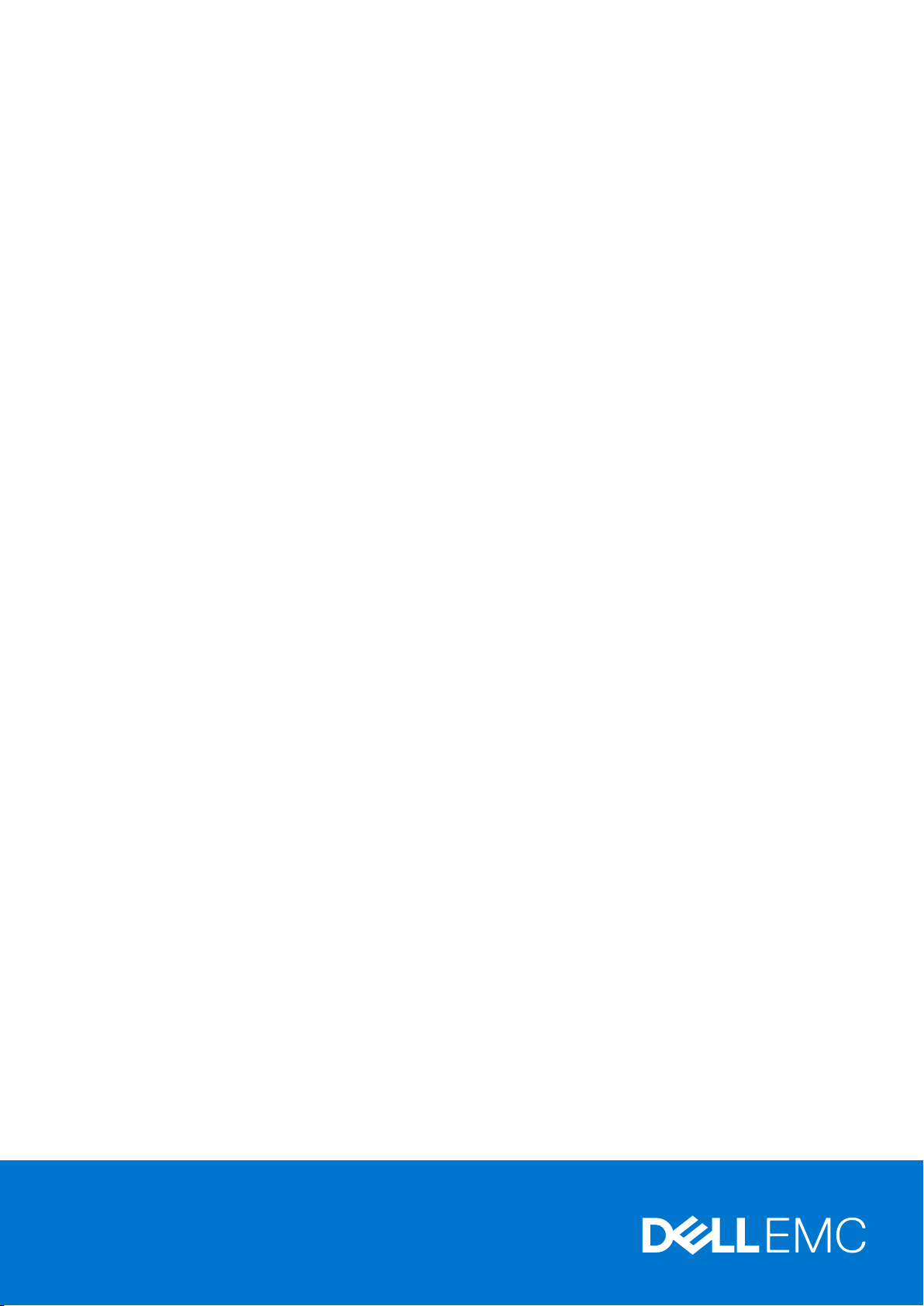
Dell OpenManage Server Administrator 版本
7.4
用户指南
月 2014 年
3
Rev. A00
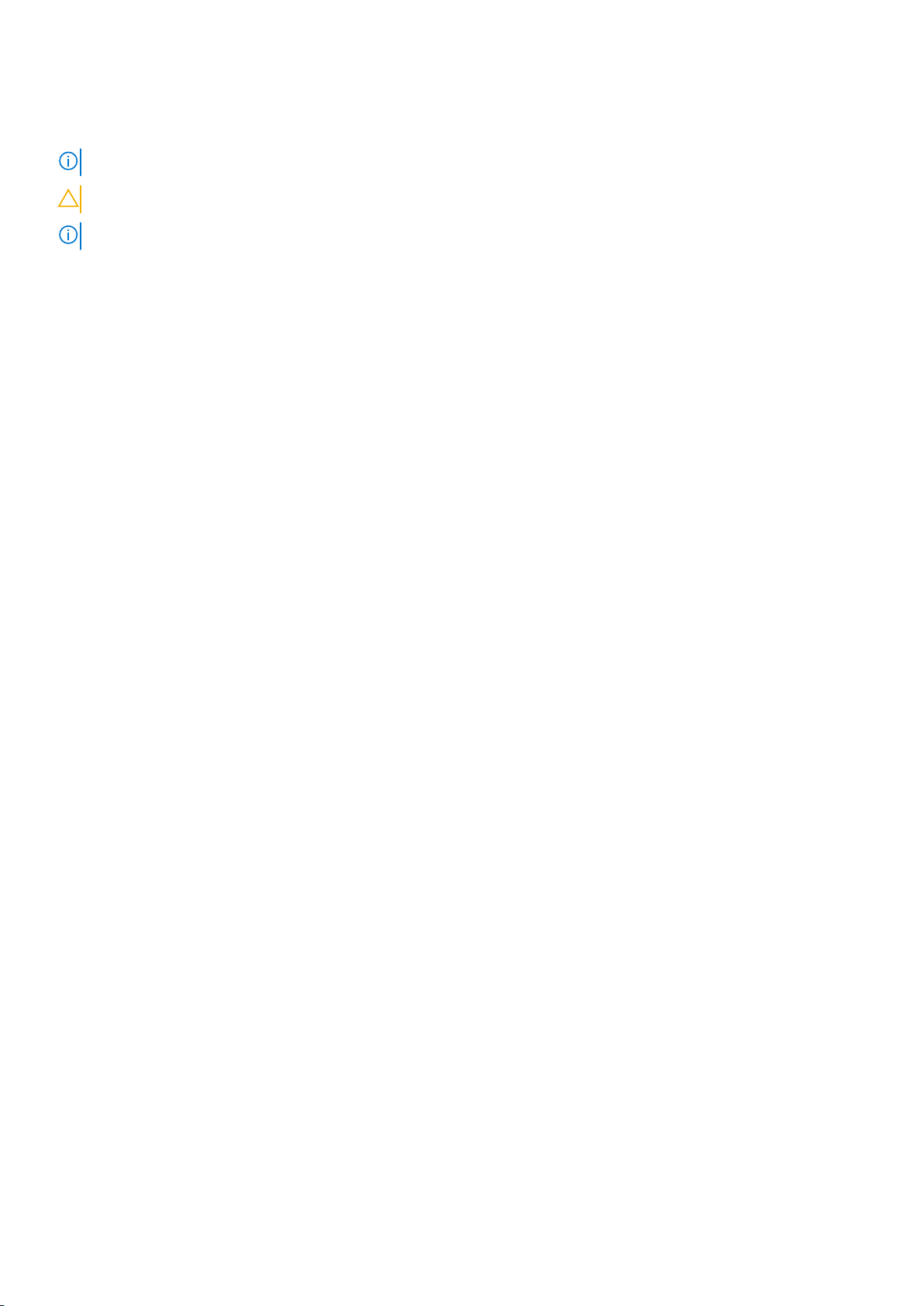
注、小心和警告
注: “注”表示可以帮助您更好地使用计算机的重要信息。
小心: “小心”表示可能会损坏硬件或导致数据丢失,并说明如何避免此类问题。
注: “警告”表示可能会造成财产损失、人身伤害甚至死亡。
版权所有 © 2014 Dell Inc. 保留所有权利。 本产品受美国、国际版权和知识产权法律保护。 Dell™ 和 Dell 徽标是 Dell Inc. 在美国和 / 或其他管辖区域
的商标。所有此处提及的其他商标和产品名称可能是其各自所属公司的商标。
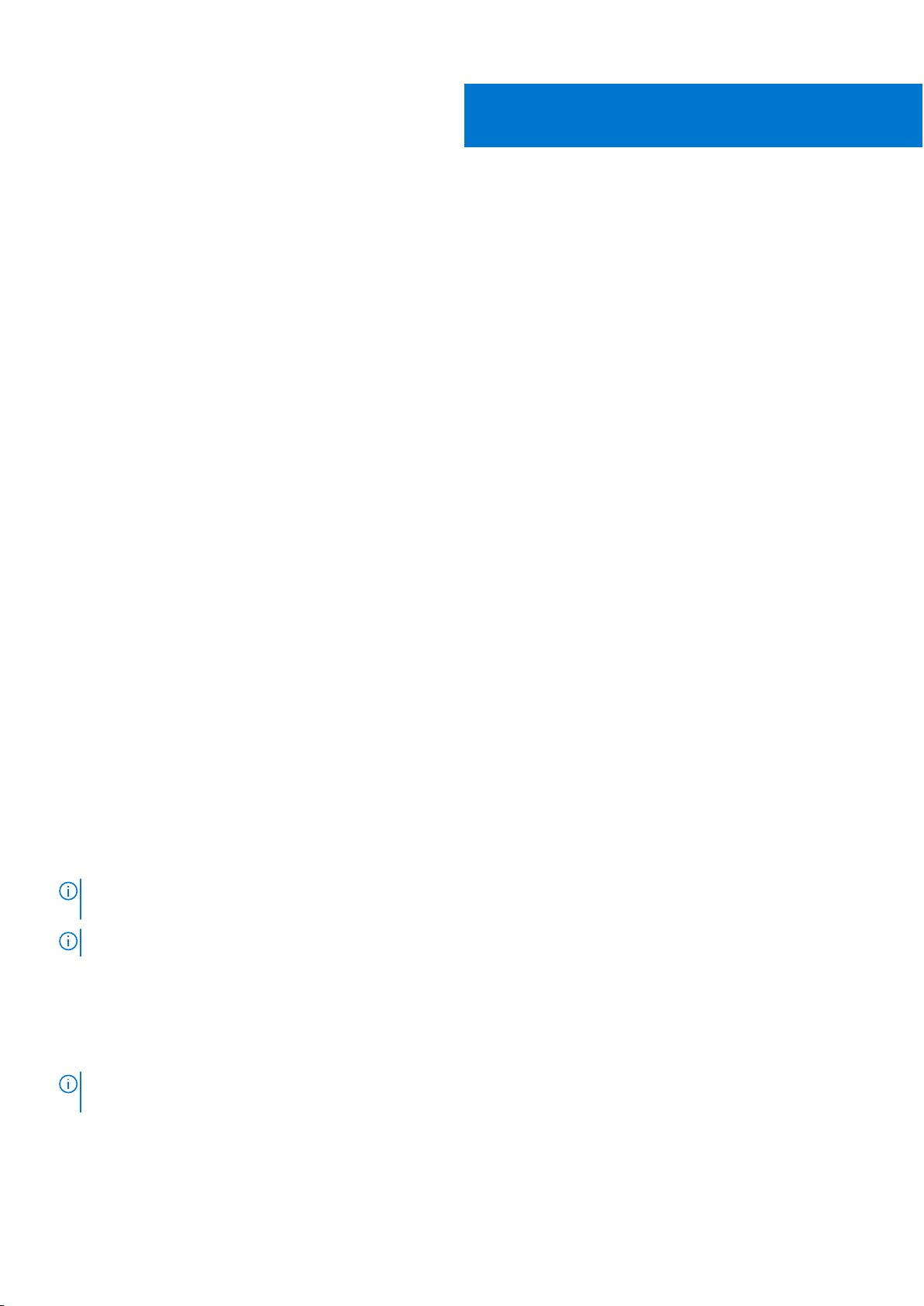
1
简介
Server Administrator 通过两种方式提供了全面的、一对一的系统管理解决方案:一是通过集成的、基于 Web 浏览器的图形用户界面
(GUI);二是通过操作系统的命令行界面 (CLI)。Server Administrator 使系统管理员可在本地或远程管理网络中管理系统。通过提供全
面的一对一系统管理,Server Administrator 使系统管理员可以专注于管理整个网络。在 Server Administrator 的环境中,系统是指一
个独立的系统,带有单独机箱网络存储单元连接的系统,或在一个模块化的机柜中包含一个或多个服务器模块的模块化系统。Server
Administrator 提供以下信息:
● 正常运行的系统和出现故障的系统
● 需要执行远程恢复操作的系统
Server Administrator 通过一组全面的集成式管理服务,提供易于使用的、本地和远程系统监管。Server Administrator 是在被管理的系
统上唯一需要的安装程序,可以通过 Server Administrator 主页进行本地和远程访问。可以通过拨入、LAN 或无线连接方式访问受
监测的远程系统。Server Administrator 通过基于角色的访问控制 (RBAC)、验证和安全套接字层 (SSL) 加密技术来确保其管理连接的
安全。
主题:
• 安装
• 更新各个系统组件
• 存储管理服务
• Instrumentation Service
• Remote Access Controller
• 日志
• 本发行版中的新增功能
• 系统管理标准可用性
• Server Administrator 主页
• 您可能需要的其他说明文件
• 获得技术协助
• 联系 Dell
安装
可以使用 Dell Systems Management Tools and Documentation DVD 安装 Server Administrator。DVD 提供安装程序来安装、升级和卸
载 Server Administrator、受管系统和管理站软件组件。此外,您可以通过网际无人值守方式在多个系统上安装 Server Administrator。
Server Administrator 安装程序提供安装脚本和 RPM 数据包以安装、卸载受管系统上的 Server Administrator 和其他受管系统软件组
件。有关更多信息,请参阅 dell.com/opemanagemanuals 上的 Server Administrator Installation Guide(Server Administrator 安装指
南)和 Management Station Software Installation Guide(管理站软件安装指南)。
注: 如果通过 Dell Systems Management Tools and Documentation DVD 安装开源软件包,则会将相应的许可证文件自动复制到系
统中。当您移除这些软件包时,相应的许可证文件也会被移除。
注: 如果有模块化系统,则必须在机箱中所装的每个服务器模块上安装 Server Administrator。
更新各个系统组件
要更新各个系统组件,请使用组件特定的 Dell Update Packages。 使用 Dell Server Updates Utility DVD 查看完整的版本报告和更新整
个系统。Server Update Utility (SUU) 识别并应用系统所需的更新。SUU 也可以从 dell.com/support 下载。
注: 有关获取并使用 Server Update Utility (SUU) 更新 Dell 系统或查看存储库中所列全部系统的可用更新的更多信息,请参阅位于
dell.com/openmanagemanuals 上的 Dell Server Update Utility User's Guide(Dell Server Update Utility 用户指南)。
简介
3
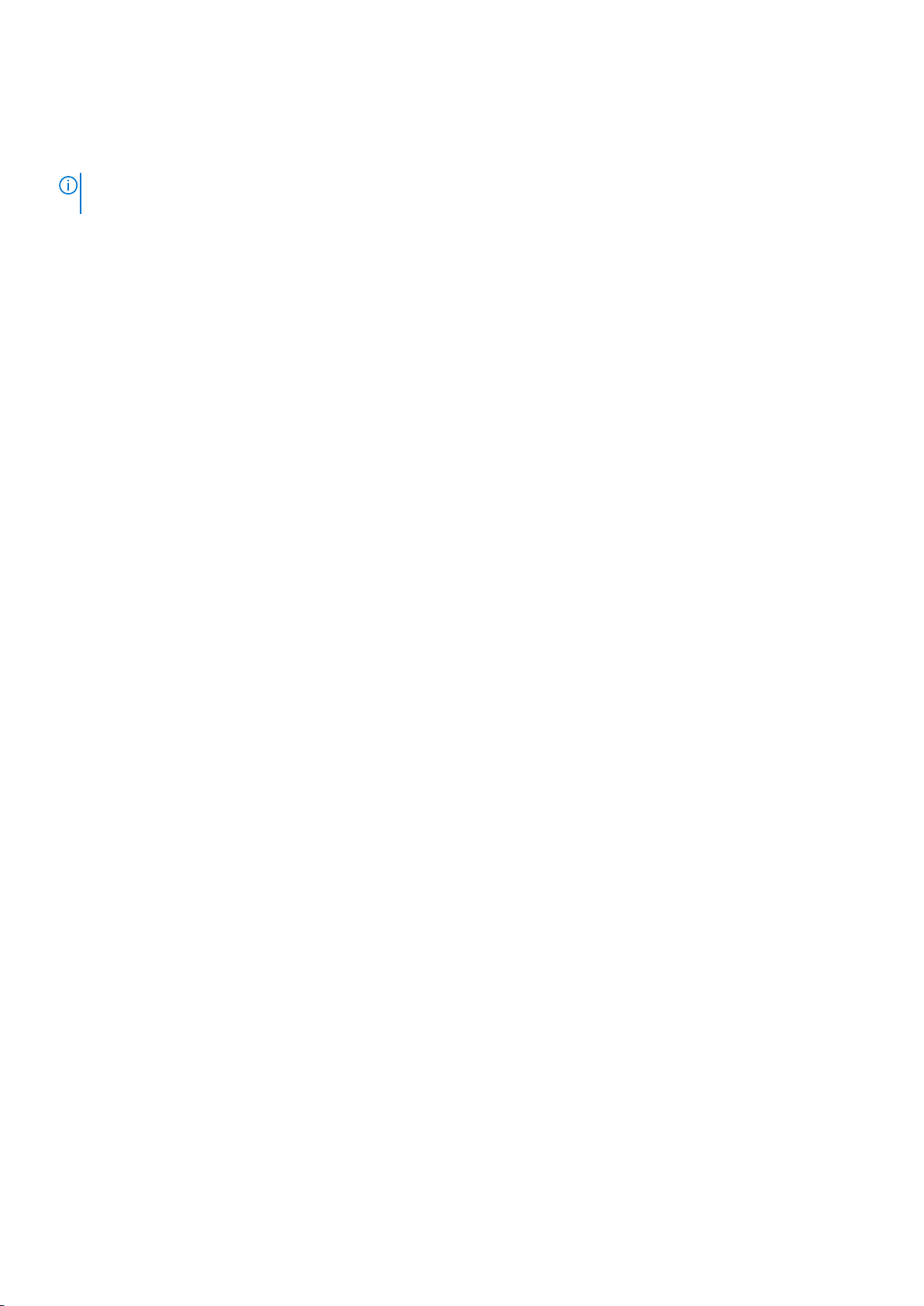
存储管理服务
Storage Management Service 以集成图形视图方式向用户提供存储管理信息。
注: 有关 Storage Management Service 的更多信息,请参阅 dell.com/openmanagemanuals 上的 Server Administrator Storage
Management User's Guide(Server Administrator Storage Management 用户指南)。
Instrumentation Service
Instrumentation Service 使您可以快速查看由行业标准系统管理代理收集的详细故障和性能信息,并且允许对受监测系统进行远程管
理(包括关闭系统、启动和安全保护)。
Remote Access Controller
Remote Access Controller 为装有 Dell Remote Access Controller (DRAC) 或底板管理控制器 (BMC)/Integrated Dell Remote Access
Controller (iDRAC) 解决方案的系统提供了全面的远程系统管理解决方案。 Remote Access Controller 使您可以远程访问未运行的系
统,使其尽快启动并运行。 Remote Access Controller 还可在系统停机时提供警报通知,并允许您远程重新启动系统。 此外,
Remote Access Controller 还将记录系统崩溃的可能原因并保存最近一次的崩溃屏幕。
日志
Server Administrator 将显示以下项的日志:向(由)系统发出的命令、受监测的硬件事件和系统警报。您可以在主页上查看、打印日
志,或将其保存为报告,并将其通过电子邮件发送给指定的服务联系人。
本发行版中的新增功能
Server Administrator 的发行亮点:
● 增加了对以下操作系统的支持:
○ Microsoft Windows Server 2012 R2 Datacenter、Foundation、Essentials 和 Standard 版本
○ Novell SUSE Linux Enterprise Server 11 SP3(64 位)
○ Red Hat Enterprise Linux 6.5(64 位)
○ VMware ESXi 5.0 U3 and ESXi 5.1 U2
○ VMware vSphere 5.5
● 增加了对于下列浏览器的支持:
○ Mozilla Firefox 22 和 23
○ Internet Explorer 11
○ Safari 6.0
○ Google Chrome 27、28 和 30
● 支持 Citrix XenServer 6.1 的新许可证格式。
● 增加了对以下适配器卡的支持:
○ Mellanox ConnectX-3 双端口 40 GbE QSFP+ 网络适配器
○ Mellanox ConnectX-3 双端口 10 GbE DA/SFP+ 网络适配器
○ Mellanox ConnectX-3 双端口 10 GbE KR 刀片夹层卡
○ Emulex OCe14102-UX-D 双端口 10Gb SFP+ CNA
○ Emulex OCm14102-U3-D 双端口 10Gb 刀片夹层
○ Emulex OCm14102-U2-D 双端口 10Gb KR 刀片 NDC
○ Emulex OCm14104-UX-D 四端口 10Gb DA/SFP+ 机架 NDC
● 支持显示和设置 JRE 版本。请参阅安全端口系统。
● 支持在系统/服务器模块摘要信息中显示节点 ID。请参阅 Server Administrator Command Line Interface Guide(Server
Administrator 命令行界面指南)或在线帮助。
● 支持与 iDRAC 值对应的外形尺寸的新值。请参阅 Server Administrator Command Line Interface Guide(Server Administrator 命令
行界面指南)或在线帮助。
4
简介
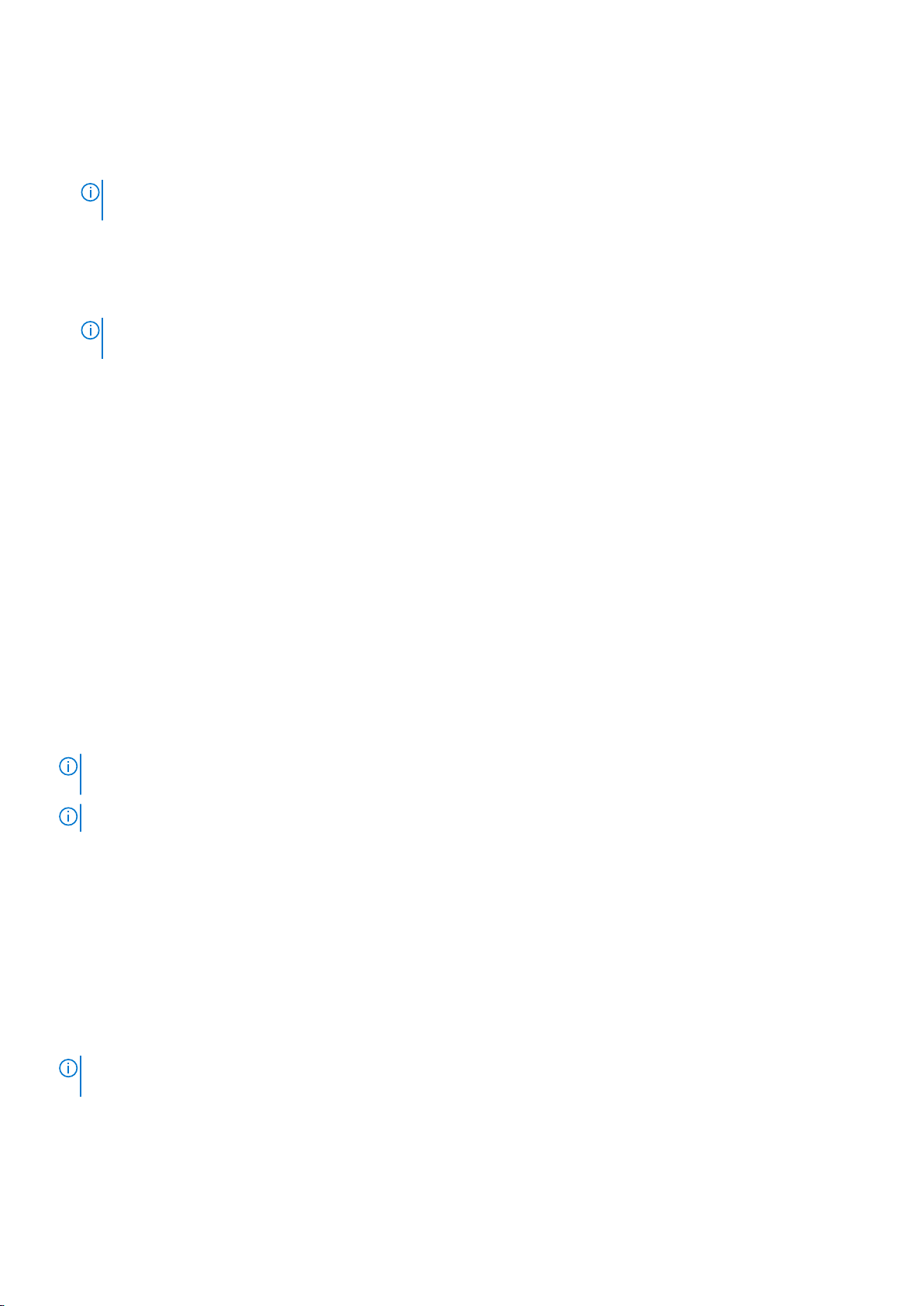
● 在运行 Windows Server 2012 R2 操作系统的系统上增加对软件 RAID 控制器 (PERC S110) 的支持。
● 增加了对非易失性快速存储器 (NVMe) 外围组件互联高速 (PCIe) 固态驱动器 (SSD) 的支持。请参阅 dell.com/
openmanagemanuals 上的 Server Administrator Storage Management Guide(Server Administrator Storage Management 指
南)。
注: 仅通过 Dell 提供的 Windows Server 2012 R2(64 位)驱动程序支持 Dell PowerEdge Express Flash NVMe PCIe SSD 设备的
管理。
● 在 R920 上增加了对于 Dell PERC 9 制器(H730P 适配器)的支持,其具有以下特性:
○ 具有奇数跨度的 RAID 10 虚拟磁盘。
○ 高级 4KB 扇区硬盘驱动器。
○ T10 保护信息 (PI) 确保数据完整性。
注: 有关更多信息,请参阅 dell.com/openmanagemanuals 上的 Server Administrator Storage Management Guide
(Server Administrator Storage Management 指南)。
● 在支持的 12G 系统上增加了对以下 LSI 串行连接 SCSI (SAS) 主机总线适配器 (HBA) 的支持:
○ LSI SAS 9207-8e
○ LSI SAS 9300-8e
○ LSI SAS 9206-16e
● 增加了对以下 Dell PowerEdge 服务器的支持:
○ R920
○ R220
○ M820VRTX
● 已弃用对以下操作系统的支持:
○ SUSE Linux Enterprise Server 10 SP4
○ SUSE Linux Enterprise Server 11 SP2
○ Red Hat Enterprise Linux 6.4(64 位)
○ VMware ESXi 5.1 U1 硬盘和闪存
○ VMware ESXi 5.0 U2 硬盘和闪存
注: 有关支持的操作系统和 Dell 服务器列表,请参阅 dell.com/openmanagemanuals 上的要求版本的 OpenManage 软件的
Dell Systems Software Support Matrix(Dell 系统软件支持值表)。
注: 有关此版本中新引入功能的更多信息,请参阅 Server Administrator 上下文相关的在线帮助。
系统管理标准可用性
Server Administrator 支持下列系统管理协议:
● 安全超文本传输协议 (HTTPS)
● 公用信息模型 (CIM)
● 简单网络管理协议 (SNMP)
如果系统支持 SNMP,则必须在操作系统上安装和启用该服务。如果操作系统提供了 SNMP 服务,Server Administrator 安装程序会
安装 SNMP 的支持代理。
所有操作系统都支持 HTTPS。对 CIM 和 SNMP 的支持取决于操作系统,在某些情况下还取决于操作系统版本。
注: 关于涉及 SNMP 安全性的信息,请参阅 Server Administrator 自述文件(与 Server Administrator 应用程序打包在一起),或
者位于 dell.com/openmanagemanuals 上。必须从操作系统的主要 SNMP 代理应用更新,以确保 Dell SNMP 子代理的安全。
简介
5
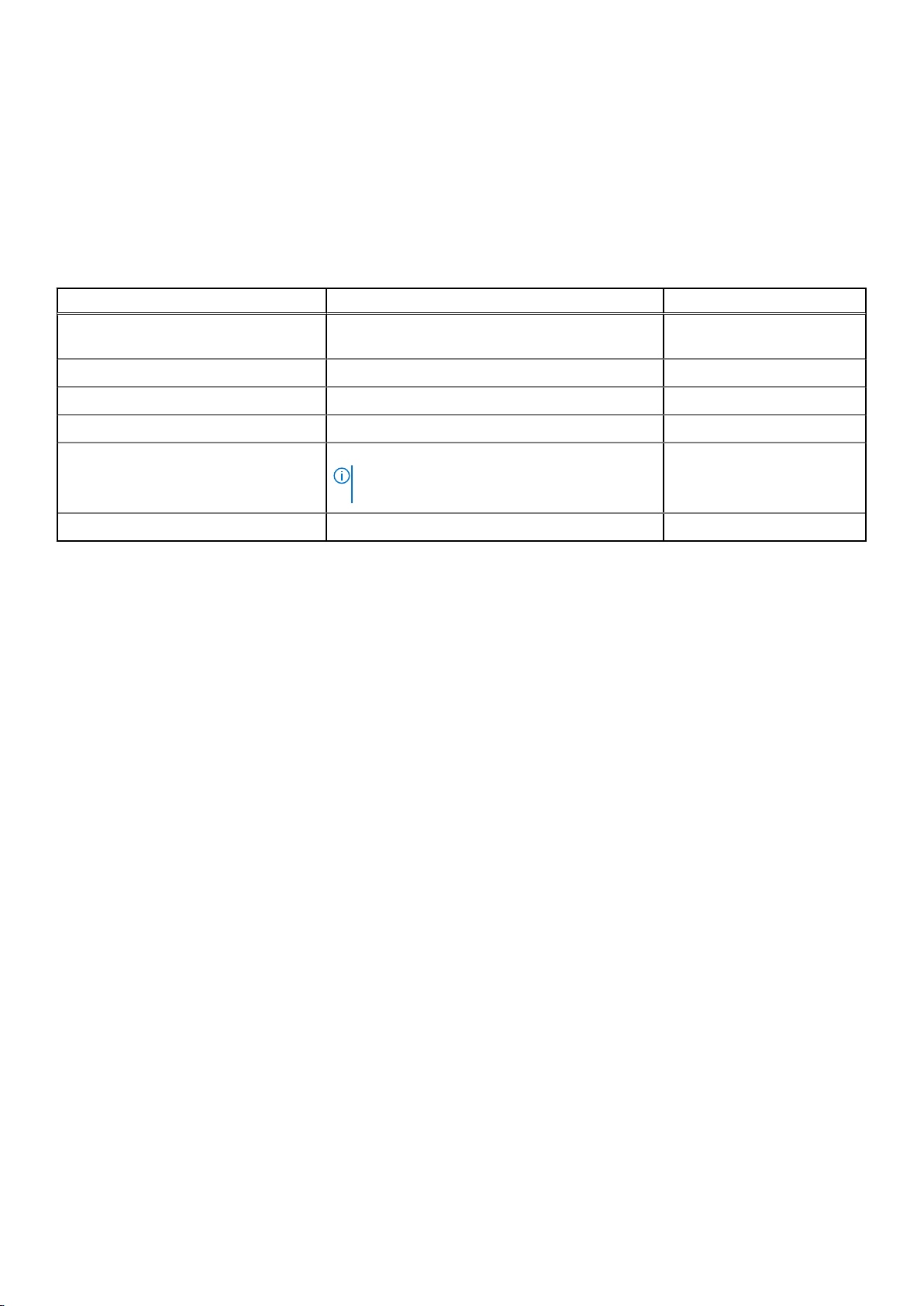
在支持的操作系统上的可用性
在支持的 Microsoft Windows 操作系统上,Server Administrator 支持两种系统管理标准:CIM/Windows 管理工具 (WMI) 和 SNMP,
而在支持的 Red Hat Enterprise Linux 及 SUSE Linux Enterprise Server 操作系统上,Server Administrator 支持 SNMP 系统管理标准。
Server Administrator 显著提升了这些系统管理标准的安全性。所有属性集操作(例如,更改资产标签的值)必须在已登录并拥有所需
权限的情况下通过 Dell OpenManage Essentials 来执行。
下表显示了每个支持的操作系统可用的系统管理标准。
表. 1: 系统管理标准可用性
操作系统
Windows Server 2008 系列和 Windows
Server 2003 系列
Red Hat Enterprise Linux 可通过操作系统安装介质中的 net-snmp 软件包获得
SUSE Linux Enterprise Server 可通过操作系统安装介质中的 net-snmp 软件包获得
VMWare ESX 可通过操作系统安装的 net-snmp 软件包获得
VMWare ESXi 可获得 SNMP 陷阱支持
Citrix XenServer 6.0 可通过操作系统安装介质中的 net-snmp 软件包获得
SNMP CIM
可通过操作系统安装介质获得 始终安装
不可用
不可用
可用
可用
注: 尽管 ESXi 支持 SNMP 陷阱,但不支持通过
SNMP 获得硬件资源清册。
不可用
Server Administrator 主页
Server Administrator 主页提供了易于设置和使用的、基于 Web 浏览器的系统管理任务,可以从受管系统或从远程主机(通过
LAN、拨号服务或无线网络)来完成。在受管系统上安装并配置 Dell Systems Management Server Administrator Connection Service
(DSM SA 连接服务)后,可以从具有所支持 Web 浏览器和连接的任何系统执行远程管理功能。此外,Server Administrator 主页还
提供了广泛的、上下文相关的联机帮助。
您可能需要的其他说明文件
除了本指南以外,您可以在此网站获取以下指南:dell.com/softwaresecuritymanuals。
● Dell Systems Software Support Matrix(Dell 系统软件支持值表)提供有关各种 Dell 系统、这些系统支持的操作系统以及可以安装
在这些系统上的组件的信息。
● Server Administrator Installation Guide(Server Administrator 安装指南)包含帮助安装 Dell OpenManage Server Administrator 的说
明。
● Management Station Software Installation Guide(管理站软件安装指南)包含有关安装 Dell OpenManage 管理站软件的帮助说
明。
● OpenManage SNMP Reference Guide(OpenManage SNMP 参考指南)介绍了简单网络管理协议 (SNMP) 管理信息库 (MIB)。
● Dell OpenManage Server Administrator CIM Reference Guide(Dell OpenManage Server Administrator CIM 参考指南)介绍了公用
信息模型 (CIM) 提供程序,它是标准管理对象格式 (MOF) 文件的扩展。
● Messages Reference Guide(消息参考指南)列出了 Server Administrator 主页警报日志或操作系统事件查看器中显示的信息。
● Server Administrator Command Line Interface Guide(Server Administrator 命令行界面指南)介绍了 Server Administrator 的完整命
令行界面。
● Dell Remote Access Controller 5 User's Guide(Dell Remote Access Controller 5 用户指南)提供了有关使用 RACADM 命令行公用
程序配置 DRAC 5 的完整信息。
’
● Dell Chassis Management Controller User
含有 Dell 系统的机箱中的所有模块)的信息。
● Command Line Reference Guide for iDRAC6 and CMC(iDRAC6 和 CMC 命令行参考指南)提供了关于 iDRAC6 和 CMC 的
RACADM 子命令、支持的界面、属性数据库组和对象定义的信息。
● Integrated Dell Remote Access Controller 7 (iDRAC7) User's Guide(Integrated Dell Remote Access Controller 7 (iDRAC7) 用户指
南)介绍如何配置 iDRAC7 并将其用于 12G 机架式、塔式和刀片式服务器,以通过网络来远程管理和监测系统及其共享资源。
s Guide(Dell Chassis Management Controller 用户指南)提供了有关使用控制器(管理
6
简介
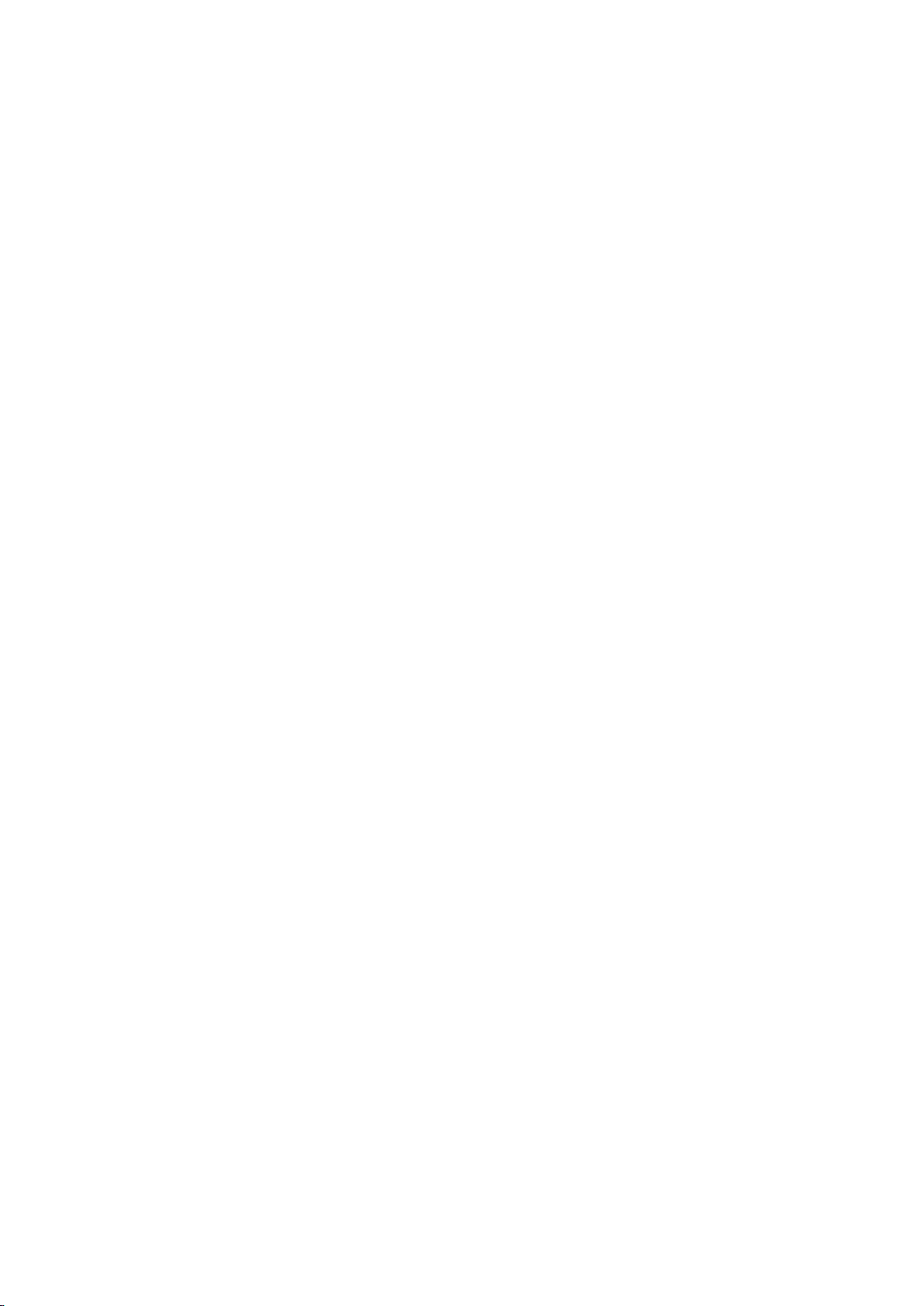
● Integrated Dell Remote Access Controller 6 (iDRAC6) Enterprise for Blade Servers User Guide
(iDRAC6) Enterprise
共享资源的信息。
● Integrated Dell Remote Access Controller 6 (iDRAC6) User Guide(集成的 Dell 远程访问控制器 6 (iDRAC6) 用户指南)提供了有关
配置和使用 iDRAC6 11G 塔式和机架式服务器版,通过网络来远程管理和监测系统及其共享资源的完整信息。
● Dell Online Diagnostics User's Guide(Dell Online Diagnostics 用户指南)提供了有关在系统中安装并使用联机诊断程序的完整信
息。
● Dell OpenManage Baseboard Management Controller Utilities User's Guide(Dell OpenManage Baseboard Management Controller 公
用程序用户指南),提供了有关使用 Server Administrator 来配置和管理系统的 BMC 的更多信息。
● Dell OpenManage Server Administrator Storage Management User's Guide(Dell OpenManage Server Administrator 存储管理用户指
南)为配置和管理与系统连接的本地和远程存储设备提供了全面的参考指南。
●
Dell Remote Access Controller Racadm User's Guide(Dell Remote Access Controller Racadm 用户指南)提供了有关使用 racadm 命
令行公用程序的信息。
●
《
Dell Remote Access Controller 5
的完整信息。
● Dell Update Packages User's Guide(Dell Update Packages 用户指南)提供了有关作为系统更新战略的一部分获取和使用 Dell
Update Packages 的信息。
● Dell OpenManage Server Update Utility User's Guide(Dell OpenManage Server Update Utility 用户指南)介绍了如何获取并使用
Server Update Utility (SUU) 更新 Dell 系统或查看存储库中所列系统的可用更新。
● Dell Management Console User
Console 的信息。
● Dell Lifecycle Controller User Guide(Dell Lifecycle Controller 用户指南)提供了关于设置和使用 Unified Server Configurator 的信
息,以便在系统的整个生命周期中执行各项系统和存储管理任务。
● Dell License Manager User
息。
●
词汇表
提供本说明文件中所使用术语的相关信息。
刀片服务器版用户指南)
用户指南》
’
s Guide(Dell Management Console 用户指南)提供了有关安装、配置和使用 Dell Management
’
s Guide(Dell License Manager 用户指南)提供有关管理 Dell 12G 服务器的组件服务器许可证的信
提供了有关配置和使用 iDRAC6 11G 刀片服务器版通过网络远程管理和监测系统及其
提供了有关安装和配置 DRAC 5 控制器以及使用 DRAC 5 远程访问不能运行的系统
(集成的
Dell
远程访问控制器
6
从 Dell 支持站点访问说明文件
您可以通过以下方式之一访问所需的说明文件:
● 从以下链接:
○ 所有系统管理说明文件 — dell.com/softwaresecuritymanuals
○ 企业系统管理说明文件 — dell.com/openmanagemanuals
○ 远程企业系统管理说明文件 — dell.com/esmmanuals
○ 适用性工具说明文件 - dell.com/serviceabilitytools
○ 客户端系统管理说明文件 — dell.com/OMConnectionsClient
○ OpenManage Connections Enterprise 系统管理说明文件 — dell.com/OMConnectionsEnterpriseSystemsManagement
○ OpenManage Connections Client 系统管理说明文件 — dell.com/OMConnectionsClient
● 从 Dell 支持站点,请按以下步骤进行:
○ 访问 dell.com/support/manuals。
○ 在 Tell us about your Dell system(向我们介绍您的 Dell 系统)部分中的 No(否)下,选择 Choose from a list of all Dell
products(从 Dell 产品的完整列表中选择),然后单击 Continue(继续)。
○ 在 Select your product type(选择您的产品类型)部分,单击 Software and Security(软件和安全)。
○ 在 Choose your Dell Software(选择您的 Dell 软件)部分中,从以下项目中单击所需的链接:
■ Client System Management
■ Enterprise System Management
■ Remote Enterprise System Management
■ Serviceability Tools
○ 要查看说明文件,请单击所需的产品版本。
● 使用搜索引擎,请按以下步骤进行:
○ 在搜索框中键入说明文件的名称和版本。
简介
7
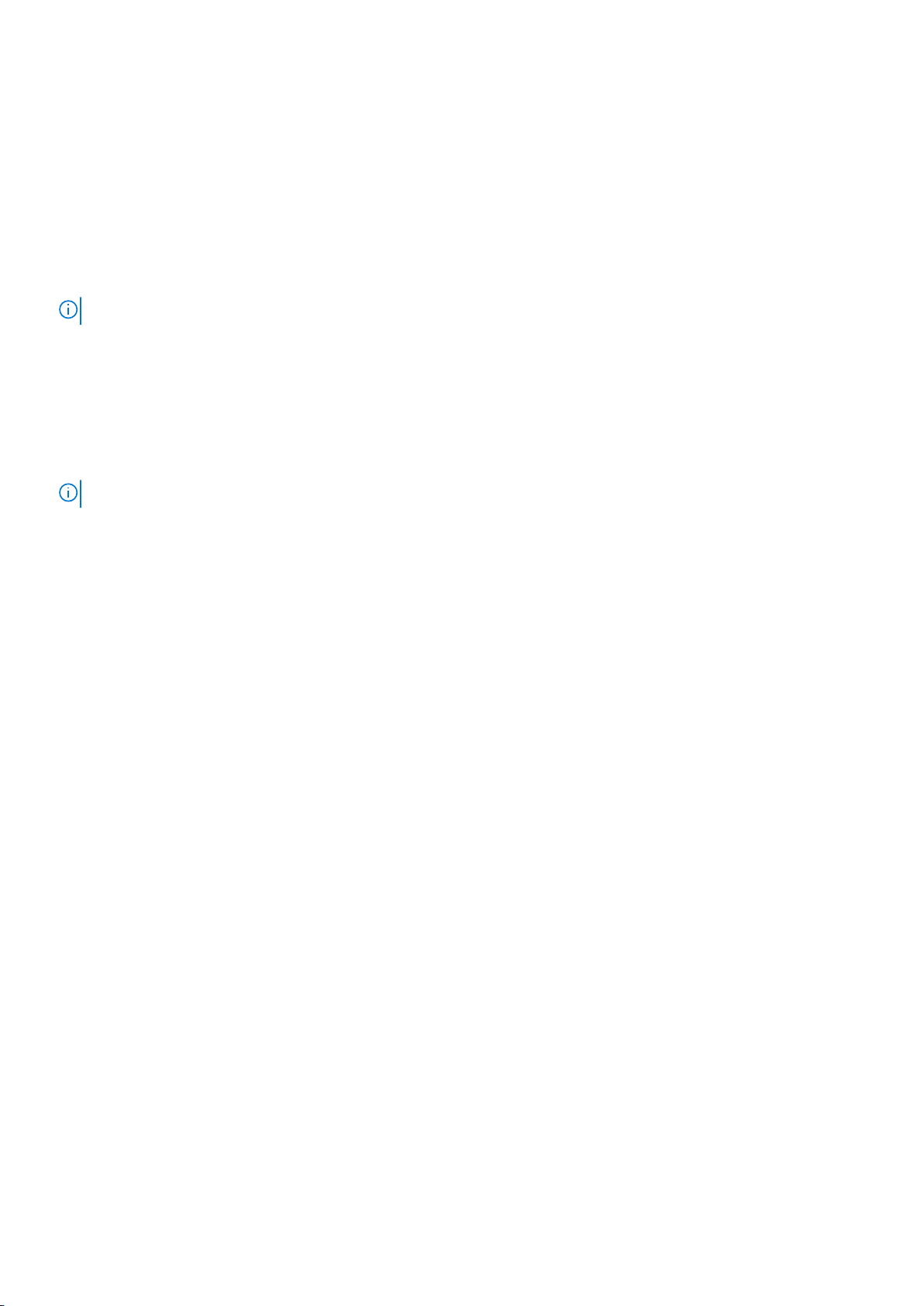
获得技术协助
如果没有理解本指南中介绍的程序或者产品没有按照预期的方式运行,可以使用一些帮助工具来予以协助。有关这些帮助工具的更
多信息,请参阅系统
另外,Dell 可以提供企业培训和认证;有关更多信息,请参阅 dell.com/training。此项服务可能并非在所有地区都提供。
硬件用户手册
中的获得帮助。
联系 Dell
注: 如果没有活动的 Internet 连接,您可以在购货发票、装箱单、帐单或 Dell 产品目录上查找联系信息。
Dell 提供了若干联机及电话支持和服务选项。服务会因所在国家和地区以及产品的不同而有所差异,您所在的地区可能不提供某些服
务。如要联系 Dell 解决有关销售、技术支持或客户服务问题:
1. 访问 dell.com/contactdell。
2. 在页面左上角的下拉菜单中验证您的国家或地区。
3. 选择您的支持类别:Technical Support(技术支持)、Customer Support(客户支持)、Sales(销售)或 International
Support Services(国际支持服务)。
4. 根据需求选择相应的服务或支持链接。
注: 如果您购买了 Dell 系统,可能会要求您提供服务标签。
8
简介
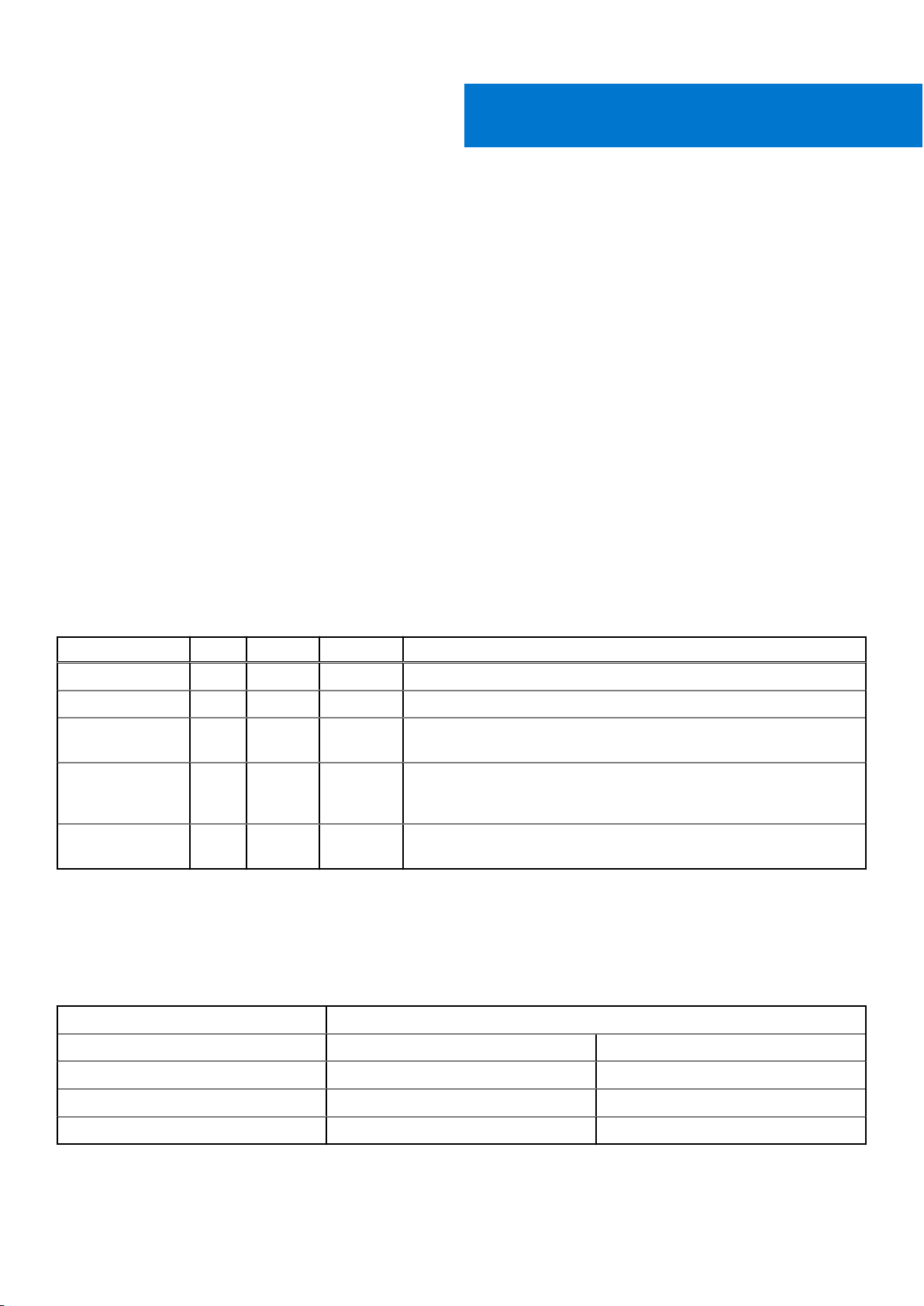
2
设置和管理
Server Administrator 通过基于角色的访问控制 (RBAC)、验证和加密为基于 Web 的界面和命令行界面提供安全保护。
主题:
• 基于角色的访问控制
• 验证
• 加密
• 分配用户权限
基于角色的访问控制
RBAC 通过确定可以由具有特定角色的人员执行的操作来管理安全性。会给每位用户分配一个或多个角色,并给每个角色分配一个或
多个授予具有该角色的用户权限。通过 RBAC,安全管理紧密对应组织结构。
用户权限
Server Administrator 根据分配给用户的组权限赋予用户不同的访问权限。四种用户权限级别为:用户、高级用户、管理员和提升管理
员。
表. 2: 用户权限
用户权限级别 访问类型 说明
查看 管理
用户 是 否
高级用户 是 是
管理员 是 是
提升管理员(仅限
于 Linux)
访问 Server Administrator 服务的权限级别
下表总结了哪些用户级别有权访问和管理 Server Administrator 服务。
Server Administrator 赋予以用户权限登录的用户只读访问权限;赋予以高级用户权限登录的用户读写访问权限;赋予以
管理员
权限登录的用户读、写和管理员访问权限。
表. 3: 所需权限以管理 Server Administrator 服务
Service
是 是
所需用户权限级别
查看 管理
用户
可以查看大多数信息。
高级用户
作。
管理员
复操作,以及清除硬件、事件和命令日志。管理员还可以配置系统以发送
电子邮件。
提升管理员
可以设置警告阈值,并配置出现警告或故障事件时采取的警报操
可以配置和执行关机操作,配置在操作系统不响应时系统的自动恢
可以查看和管理信息。
管理员和提升
工具 用户、高级用户、管理员、提升管理员 高级用户、管理员、提升管理员
远程访问 用户、高级用户、管理员、提升管理员 管理员、提升管理员
存储管理 用户、高级用户、管理员、提升管理员 管理员、提升管理员
设置和管理
9
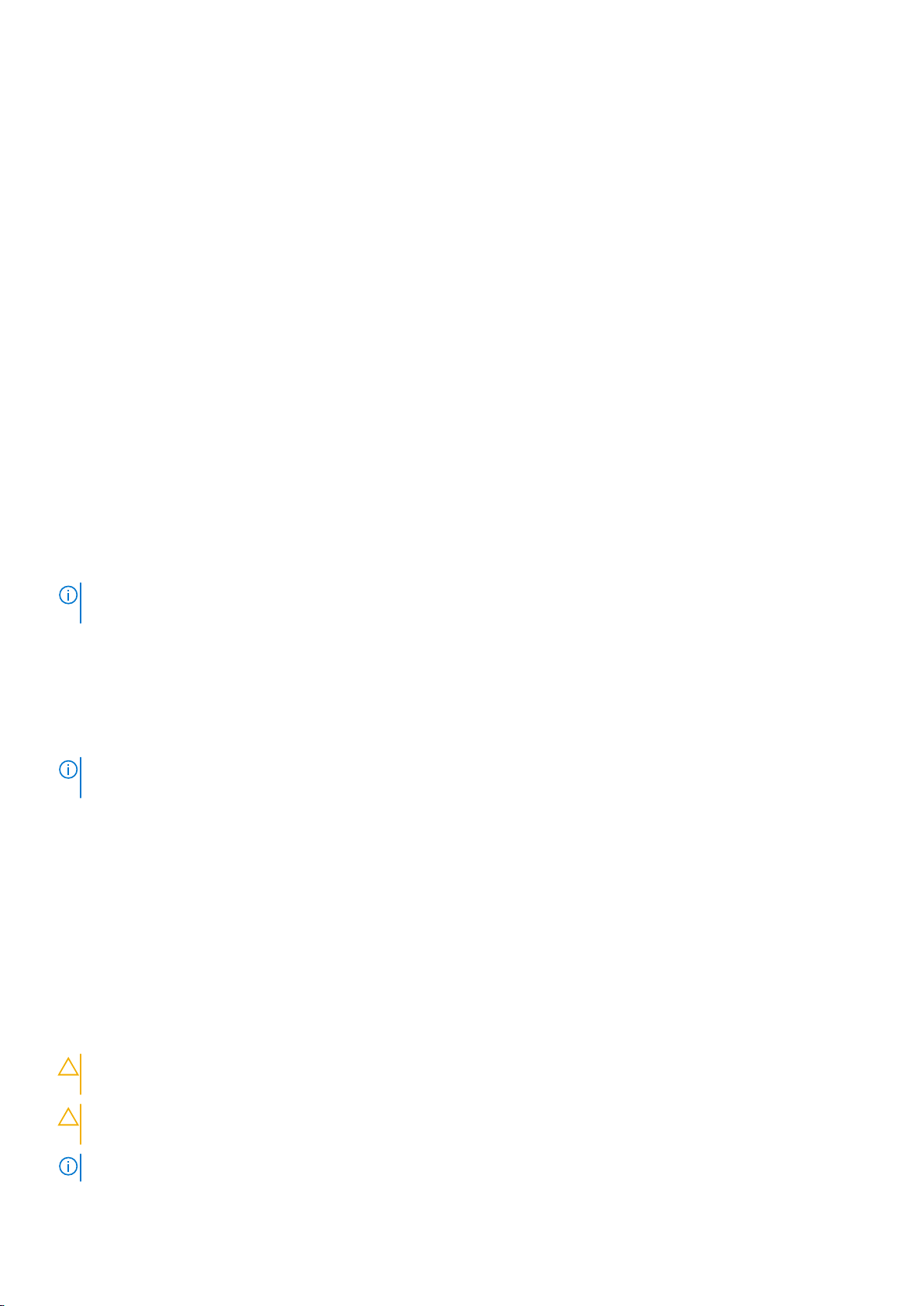
验证
Server Administrator 验证方案确保可以将正确的访问类型分配给正确的用户权限。另外,当调用命令行界面 (CLI) 时,Server
Administrator 验证方案将验证包含当前运行进程的环境。该验证方案确保可以正确验证所有 Server Administrator 功能(无论通过
Server Administrator 主页还是通过 CLI 进行访问)。
Microsoft Windows 验证
在支持的 Microsoft Windows 操作系统上,Server Administrator 使用集成 Windows 验证(旧称 NTLM)进行验证。该验证系统使得
Server Administrator 的安全保护可以纳入用户网络的整体安全保护方案中。
Red Hat Enterprise Linux 和 SUSE Linux Enterprise Server 验证
在支持的 Red Hat Enterprise Linux 和 SUSE Linux Enterprise Server 操作系统上,Server Administrator 使用基于可插拔验证模块
(PAM) 库的各种验证方法。用户可以使用不同的帐户管理协议(比如 LDAP、NIS、Kerberos 和 Winbind)从本地或远程登录 Server
Administrator。
VMware ESX Server 4.X 验证
当用户访问 ESX Server 主机时,VMware ESX Server 使用可插拔验证模块 (PAM) 结构进行验证。VMware 服务的 PAM 配置存储验
证模块的路径,并位于/etc/pam.d/vmware-authd 中。
ESX Server 的默认安装使用 /etc/passwd 验证,与 Linux 的验证方式类似,但可以将 ESX Server 配置为使用其他分布式验证机制。
注: 在运行 VMware ESX Server 4.x 操作系统的系统上,所有用户都需要具有管理员权限,才能登录 Server Administrator。 有关
分配角色的信息,请参阅 VMware 说明文件。
VMware ESXi Server 5.X 验证
ESXi Server 使用 vSphere/VI Client 或 Software Development Kit (SDK) 验证访问 ESXi 主机的用户。ESXi 的默认安装使用本地密码数
据库进行验证。ESXi 与 Server Administrator 的验证事务也是与 vmware-hostd 进程的直接交互。要确保验证能够为站点高效工作,
请执行设置用户、组、权限和角色,配置用户属性,添加自己的证书,以及确定是否要使用 SSL 等基本任务。
注: 在运行 VMware ESXi Server 5.0 操作系统的系统上,所有用户都需要具有管理员权限才能登录 Server Administrator。有关分
配角色的信息,请参阅 VMware 说明文件。
加密
通过使用安全套接字层 (SSL) 技术的安全 HTTPS 连接访问 Server Administrator 可以确保并保护正在管理的系统的身份。用户访问
Server Administrator 主页时,支持的 Microsoft Windows、Red Hat Enterprise Linux 和 SUSE Linux Enterprise Server 操作系统使用
Java 安全套接字扩展 (JSSE) 保护用户凭据和其他通过套接字连接传输的机密数据。
分配用户权限
为了确保重要系统组件的安全,在安装 Dell OpenManage 软件之前给所有 Dell OpenManage 软件用户分配用户权限。新用户可以使用
其操作系统用户权限登录 Dell OpenManage 软件。
小心: 要保护对重要系统组件的访问,请为可以访问 Dell OpenManage 软件的每个用户帐户分配密码。在运行 Windows
Server 2003 的系统上,由于操作系统的特定设计,未分配密码的用户不能登录 Dell OpenManage 软件。
小心: 禁用所支持 Windows 操作系统的来宾帐户以保护对重要系统组件的访问。请考虑重命名来宾帐户,以使远程脚本无法通
过默认来宾帐户名称启用这些帐户。
注: 有关为每个所支持操作系统分配用户权限的说明,请参阅您的操作系统说明文件。
10
设置和管理
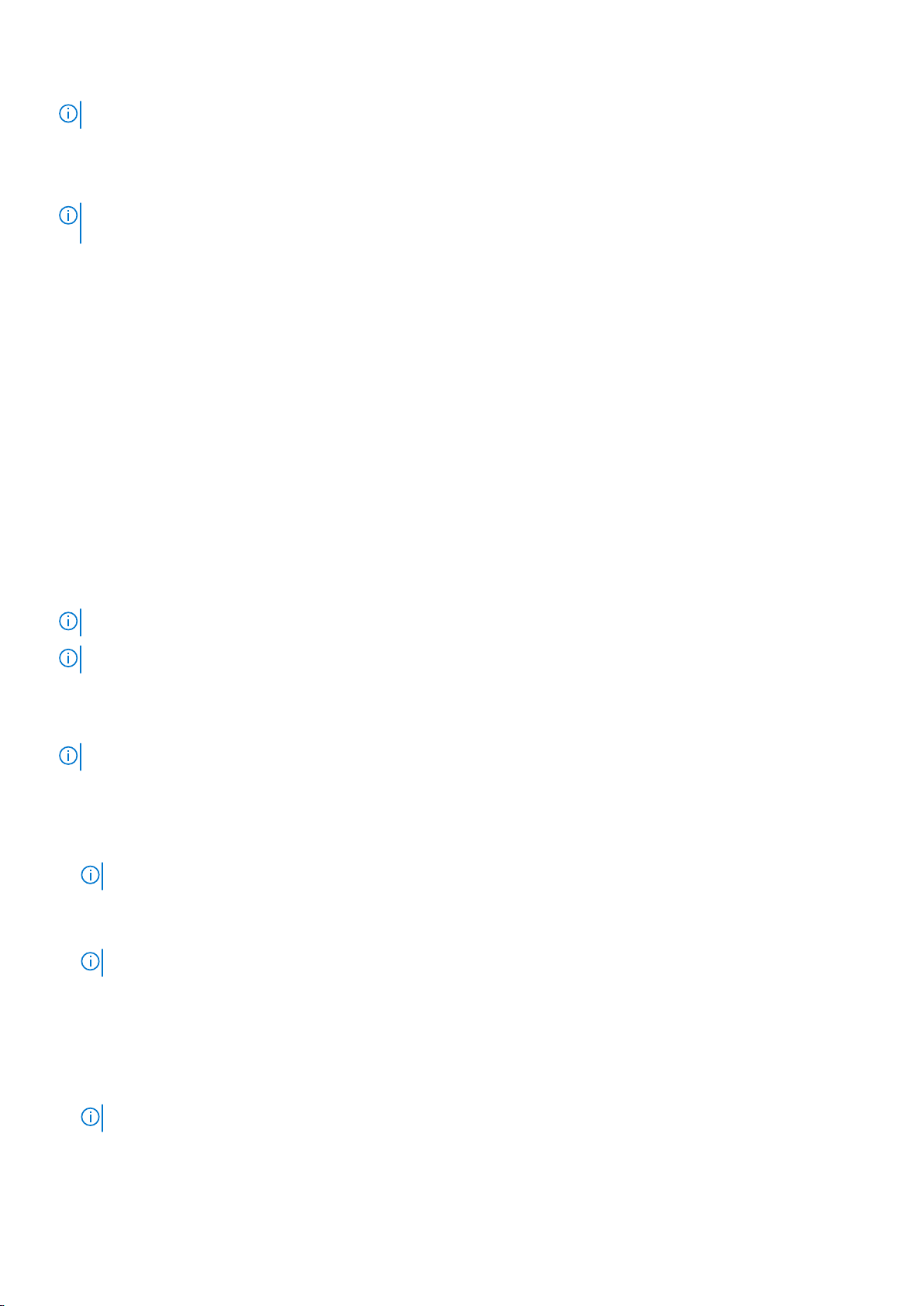
注: 要向 OpenManage 软件添加用户,将新用户添加到操作系统中。不需要从 OpenManage 软件中创建新用户。
向 Windows 操作系统上的域添加用户
注: 要执行以下步骤,系统上必须装有 Microsoft Active Directory。有关使用 Active Directory 的更多信息,请参阅使用 Active
Directory 登录。
1. 导航到控制面板 > 管理工具 > Active Directory 用户和计算机 。
2. 在控制台树中,右键单击用户,或者右键单击想向其中添加新用户的容器,然后指向新建 > 用户。
3. 在对话框中键入相应的用户名信息并单击下一步。
4. 单击下一步,然后单击完成。
5. 双击表示刚创建的用户的图标。
6. 单击成员选项卡。
7. 单击添加。
8. 选择相应的组并单击添加。
9. 单击确定,然后再次单击确定。
新用户可使用为其组和域分配的用户权限登录至 Dell OpenManage 软件。
在支持的 Red Hat Enterprise Linux 和 SUSE Linux Enterprise Server 操 作系统中创建 Server Administrator 用户
“管理员”访问权限将分配给以 root 登录的用户。要创建具有“用户”和“高级用户”权限的用户,请执行以下步骤。
注: 要执行以下步骤,必须以 root 或等同的用户身份登录。
注: 要执行以下步骤,系统中必须已安装 useradd 公用程序。
创建用户
注: 有关创建用户和用户组的信息,请参阅您的操作系统说明文件。
创建具有用户权限的用户
1. 通过命令行运行以下命令: useradd -d <home-directory> -g <group> <username>,其中 <group> 不是 root。
注: 如果 <group> 不存在,则使用 groupadd 命令创建它。
2. 键入 passwd <username> 并按 <Enter>。
3. 屏幕出现提示时,输入新用户的密码。
注: 为可以访问 Server Administrator 的每个用户帐户设定密码,以保护对重要系统组件的访问。
现在,新用户可以使用“用户”组权限登录至 Server Administrator。
创建具有高级用户权限的用户
1. 通过命令行运行以下命令:useradd -d <home-directory> -g <group> <username>
注: 将 root 设置为主要组。
2. 键入 passwd <username> 并按 <Enter>。
3. 屏幕出现提示时,输入新用户的密码。
设置和管理
11
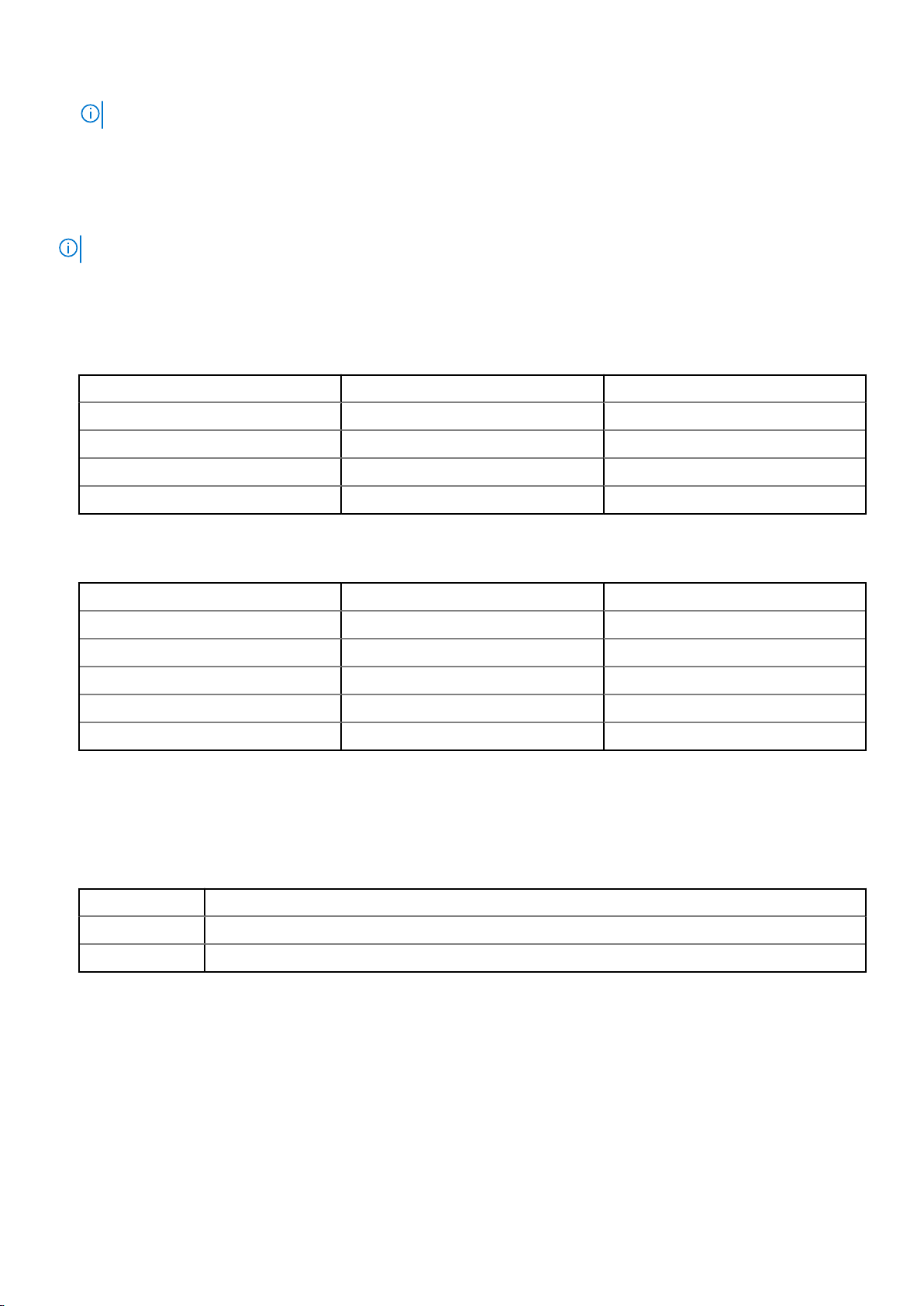
注: 为可以访问 Server Administrator 的每个用户帐户设定密码,以保护对重要系统组件的访问。
现在,新用户可以使用“高级用户”组权限登录至 Server Administrator。
在 Linux 操作系统上编辑 Server Administrator 用户权限
注: 要执行以下步骤,必须以 root 或等同的用户身份登录。
1. 打开位于 /opt/dell/srvadmin/etc/omarolemap 的 omarolemap 文件。
2. 在该文件中添加以下行: <User_Name>[Tab]<Host_Name>[Tab]<Rights>
下表列出了向 omarolemap 文件添加角色定义的说明
表. 4: 在 Server Administrator 中添加角色定义的说明
<User_Name> <Host_Name> <Rights>
用户名 主机名 管理员
(+) 组名 域 用户
通配符 (*) 通配符 (*) 用户
[Tab] = \t (tab character)
下表列出了向 omarolemap 文件添加角色定义的示例
表. 5: 在 Server Administrator 中添加角色定义的示例
<User_Name> <Host_Name> <Rights>
Bob Ahost 高级用户
+root Bhost 管理员
+root Chost 管理员
Bob *.aus.amer.com 高级用户
Mike 192.168.2.3 高级用户
3. 保存更改,然后关闭文件。
使用 omarolemap 文件的最佳做法
下面列出了使用 omarolemap 文件的最佳做法:
● 请勿删除 omarolemap 文件中的以下默认条目。
root * Administrator
+root * Poweruser
* * User
● 请勿更改 omarolemap 文件权限或文件格式。
● 不要为 <Host_Name> 使用环回地址,例如:localhost 或 127.0.0.1。
● 连接服务重新启动后如果 omarolemap 文件的更改没有生效,请参阅命令日志查找错误。
● 将 omarolemap 文件从一台计算机复制到另一台计算机后,需要重新检查文件权限和文件的条目。
● 在 Group Name 前加上 +。
● 在下列情况中,Server Administrator 使用默认操作系统用户权限:
○ 用户在 omarolemap 文件中被降级
○ 存在具有相同 <Host_Name> 的重复用户名条目或用户组条目
● 还可以不使用 [Tab],而使用空格作为列分隔符。
12
设置和管理
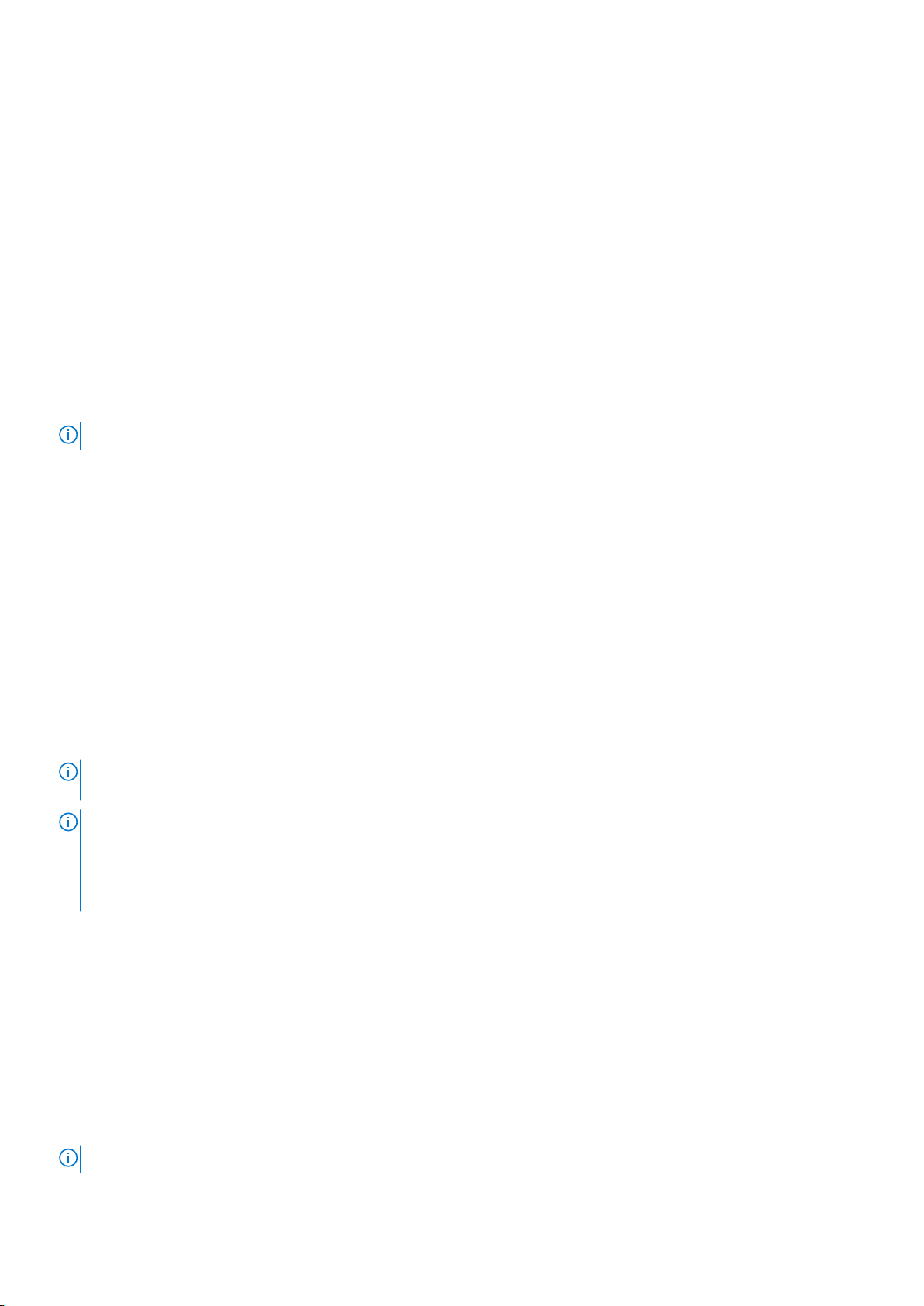
为 VMware ESX 4.X、ESXi 4.X 和 ESXi 5.X 创建 Server Administrator 用户
要向“用户”表添加用户,请执行以下操作:
1. 使用 vSphere 客户端登录到主机。
2. 单击用户和组选项卡,然后单击用户。
3. 右键单击“用户”表中的任意位置,然后单击添加以打开添加新用户对话框。
4. 输入登录、用户名、数字用户 ID (UID) 及密码;指定用户名和 UID 是可选操作。如果不指定 UID,vSphere 客户端会分配下一个
可用的 UID。
5. 要使用户能够通过命令 Shell 访问 ESX/ESXi 主机,请选中为此用户授予 Shell 访问权限。 只通过 vSphere 客户端访问主机的用
户不需要 Shell 访问权限。
6. 要将用户添加到某个组,请从组下拉式菜单中选择组名称并单击添加。
7. 单击确定。
在支持的 Windows 操作系统中禁用来宾和匿名帐户
注: 您必须以“管理员”权限登录才能执行此步骤。
1. 打开计算机管理窗口。
2. 在控制台树中,展开本地用户和组并单击用户。
3. 双击来宾或 IUSR_system name 用户帐户,查看这些用户的属性,或右键单击来宾或 IUSR_system name 用户帐户,然后选择
属性。
4. 选择帐户已禁用,然后单击确定。
用户名上将显示一个带 X 的红圈,表示该帐户已被禁用。
配置 SNMP 代理程序
在所有支持的操作系统上,Server Administrator 均支持简单网络管理协议(SNMP,一种系统管理标准)。能否安装 SNMP 支持,
将视您的操作系统和操作系统安装的方式而定。在大多数情况下,SNMP 作为操作系统的一部分进行安装。安装 Server
Administrator 之前,需要先安装所支持的系统管理协议标准(例如 SNMP)。
您可以配置 SNMP 代理程序以更改团体名称,并向管理站发送陷阱。要配置 SNMP 代理程序以正确地与管理应用程序(例如 Dell
OpenManage Essentials)进行交互,请执行以下各节中说明的步骤。
注: 默认 SNMP 代理程序配置通常包括 SNMP 团体名称,比如“公共”。出于安全考虑,必须重命名默认的 SNMP 团体名称。
有关重命名 SNMP 团体名称的信息,请参阅更改 SNMP 团体名称。
注: 为了使 IT Assistant 可以从运行 Server Administrator 的系统检索管理信息,IT Assistant 所使用的团体名称必须与运行 Server
Administrator 的系统上的团体名称匹配。为了使 IT Assistant 可以在运行 Server Administrator 的系统上修改信息或执行操作,IT
Assistant 所使用的团体名称必须与运行 Server Administrator 的系统上允许 Set 操作的团体名称匹配。为了使 IT Assistant 可以从
运行 Server Administrator 的系统上接收陷阱(异步事件通知),必须将运行 Server Administrator 的系统配置为将陷阱发送至运
行 IT Assistant 的系统。
以下步骤提供了在每个支持的操作系统上配置 SNMP 代理程序的逐步说明:
● 为运行支持的 Windows 操作系统的系统配置 SNMP 代理程序
● 在运行支持的 Red Hat Enterprise Linux 的系统上配置 SNMP 代理程序
● 在运行支持的 SUSE Linux Enterprise Server 的系统中配置 SNMP 代理程序
● 在运行支持的 VMware ESX 4.X 操作系统的系统上将 SNMP 代理程序配置为代理 VMware MIB
● 在运行受支持的 VMware ESXi 4.X 和 ESXi 5.X 操作系统的系统上配置 SNMP 代理程序
在运行支持的 Windows 操作系统的系统上配置 SNMP 代理程序
Server Administrator 使用 Windows SNMP 代理程序提供的 SNMP 服务。您可以配置 SNMP 代理程序以更改团体名称,并向管理站
发送陷阱。要配置 SNMP 代理程序以正确地与管理应用程序(例如 IT Assistant)进行交互,请执行以下各节中说明的步骤。
注: 有关 SNMP 配置的附加详细信息,请参阅操作系统说明文件。
设置和管理
13
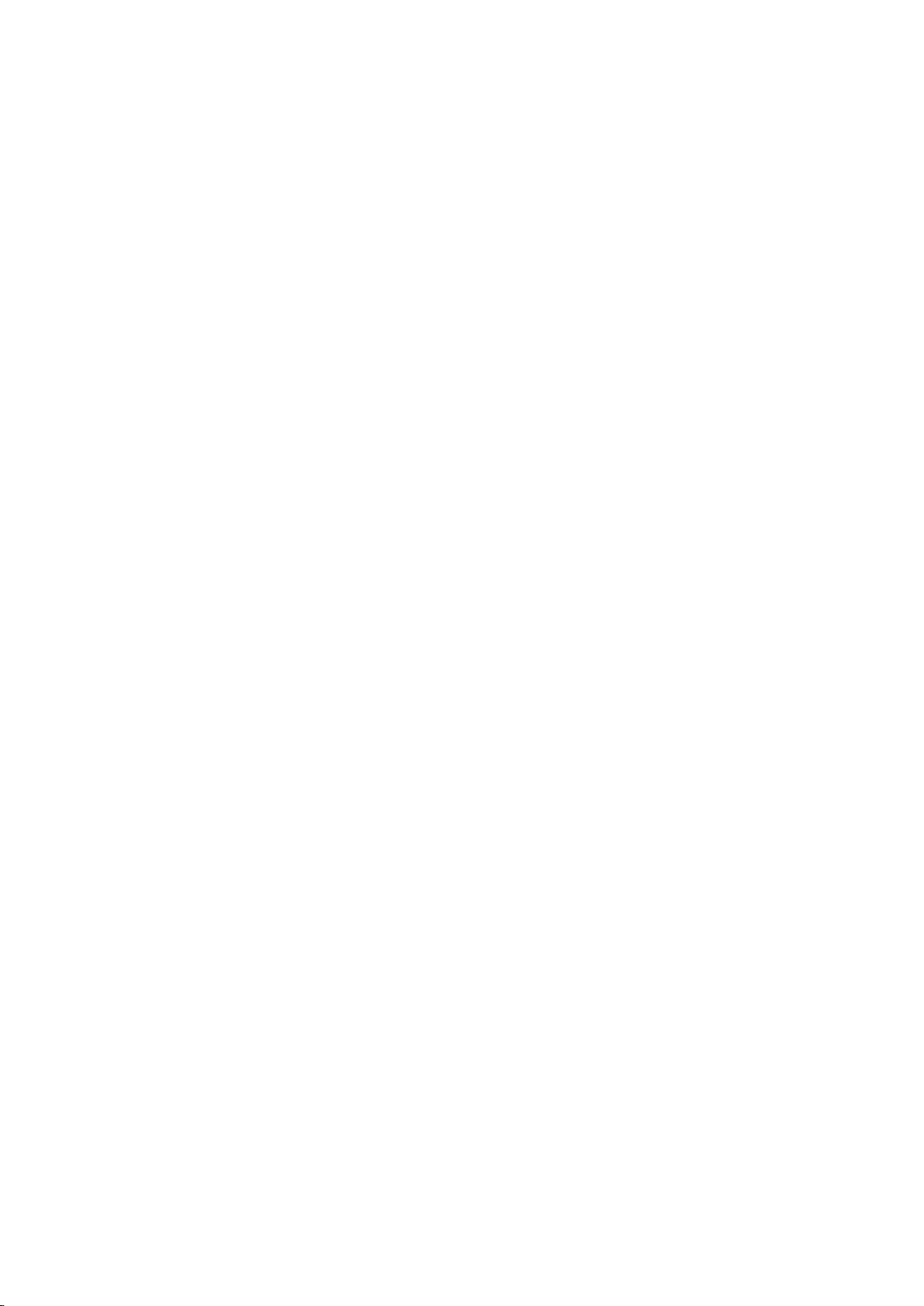
在远程主机(仅限 Windows Server 2003)上启用 SNMP 访问
默认情况下,Windows Server 2003 不接受来自远程主机的 SNMP 数据包。对于运行 Windows Server 2003 的系统,如果您打算使用
远程主机上的 SNMP 管理应用程序来管理系统,则必须配置 SNMP 服务接受来自远程主机的 SNMP 数据包。
要使运行 Windows Server 2003 操作系统的系统能够接收来自远程主机的 SNMP 数据包:
1. 打开计算机管理窗口。
2. 如果需要,请展开窗口中的计算机管理图标。
3. 展开服务和应用程序图标,然后单击服务。
4. 向下滚动服务列表,直至找到 SNMP 服务,右键单击 SNMP 服务,然后单击属性。
将显示 SNMP 服务属性窗口。
5. 单击安全选项卡。
6. 选择接受来自所有主机的 SNMP 数据包,或将该远程主机添加到接受这些来自主机的 SNMP 数据包列表。
更改 SNMP 团体名称
配置 SNMP 团体名称可确定哪些系统能够通过 SNMP 管理您的系统。管理应用程序使用的 SNMP 团体名称必须与在运行 Server
Administrator 的系统上所配置的 SNMP 团体名称匹配,以便管理应用程序可以从 Server Administrator 检索管理信息。
1. 打开计算机管理窗口。
2. 如果有必要,请展开窗口中的计算机管理图标。
3. 展开服务和应用程序图标并单击服务。
4. 向下滚动服务列表,直至找到 SNMP 服务。右键单击 SNMP 服务,然后单击属性。
将显示 SNMP 服务属性窗口。
5. 单击安全选项卡以添加或编辑团体名称。
要添加团体名称,请执行以下操作:
a. 在接受的团体名称列表下单击添加。
将显示 SNMP 服务配置窗口。
b. 在团体名称框中键入系统(能够管理您的系统)的团体名称(默认设置为 public),然后单击添加。
将显示 SNMP 服务属性窗口。
要编辑团体名称,请执行以下操作:
a. 在接受的团体名称列表中选择一个团体名称,然后单击编辑。
将显示 SNMP 服务配置窗口。
b. 在团体名称框中编辑团体名称,然后单击确定。
将显示 SNMP 服务属性窗口。
6. 单击确定以保存更改。
配置您的系统以向管理站发送 SNMP 陷阱
Server Administrator 生成 SNMP 陷阱,以响应传感器状况和其他被监测参数的更改。您必须在运行 Server Administrator 的系统上配
置一个或多个陷阱目标才能向管理站发送 SNMP 陷阱。
1. 打开计算机管理窗口。
2. 如果需要,请展开窗口中的计算机管理图标。
3. 展开服务和应用程序图标,然后单击服务。
4. 向下滚动服务列表,直至找到 SNMP 服务。右键单击 SNMP 服务,然后单击属性。
随即显示 SNMP 服务属性窗口。
5. 单击陷阱选项卡以添加陷阱团体,或添加陷阱团体的陷阱目标。
a. 要添加陷阱团体,请在团体名称框中键入团体名称,然后单击团体名称框旁边的添加到列表。
b. 要添加陷阱团体的陷阱目标,请从团体名称下拉框中选择团体名称,然后单击陷阱目标框下的添加。
此时将显示 SNMP 服务配置窗口。
14
设置和管理
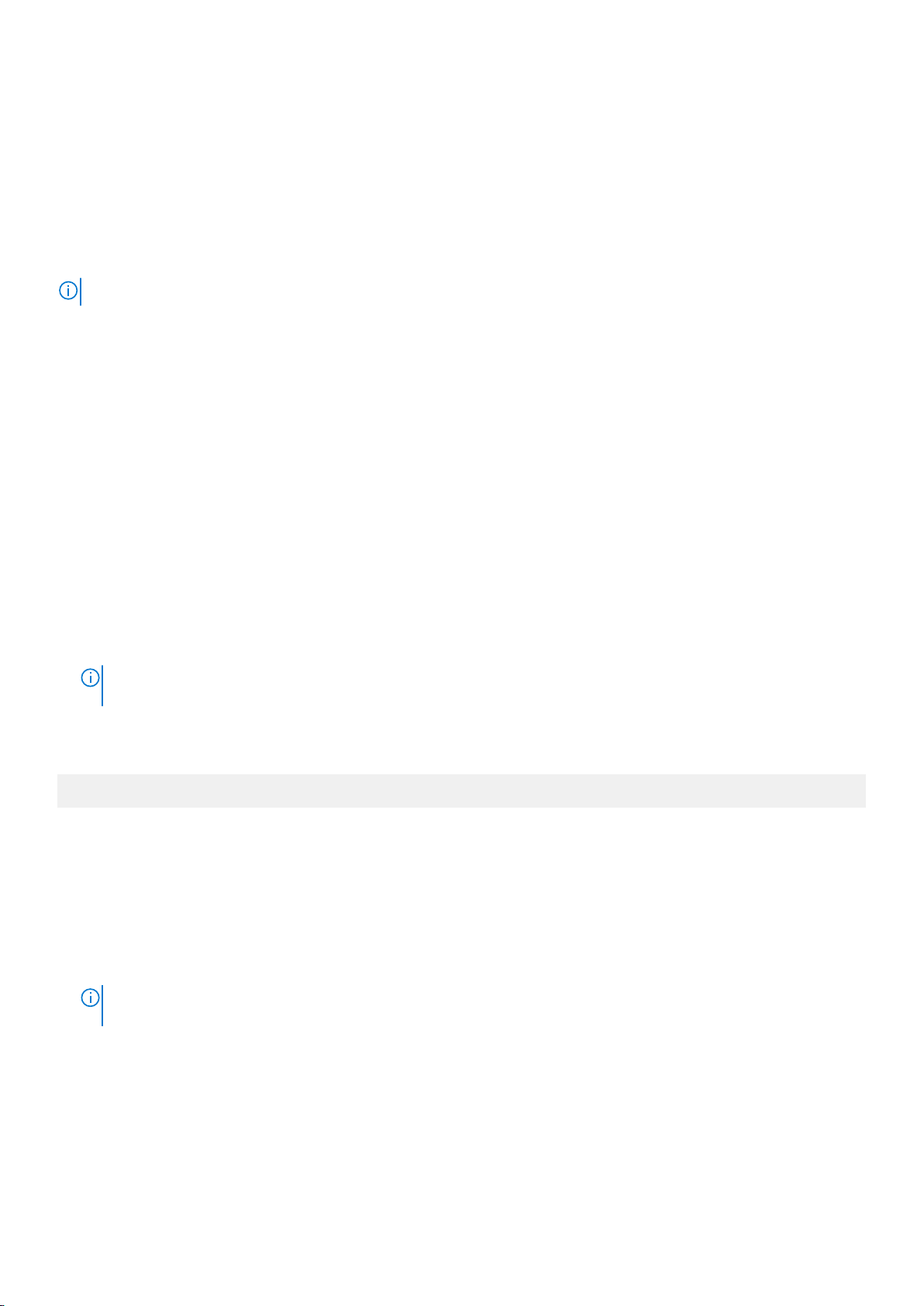
c. 在主机名称,IP 或 IPX 地址框中,键入陷阱目标,添加。
随即显示 SNMP 服务属性窗口。
6. 单击确定保存更改。
在运行支持的 Red Hat Enterprise Linux 的系统上配置 SNMP 代理
Server Administrator 使用 net-snmp SNMP 代理提供的 SNMP 服务。您可以配置 SNMP 代理,以更改团体名称、启用 Set 操作及向
管理站发送陷阱。要配置 SNMP 代理以正确地与管理应用程序(例如 IT Assistant)进行交互,请执行以下各节中说明的步骤。
注: 有关 SNMP 配置的附加详细信息,请参阅操作系统说明文件。
SNMP 代理程序访问控制配置
Server Administrator 实现的管理信息库 (MIB) 分支标有对象标识符 (OID) 1.3.6.1.4.1.674。管理应用程序必须能够访问 MIB 树的这个分
支才能管理运行 Server Administrator 的系统。
对于 Red Hat Enterprise Linux 和 VMware ESXi 4.0 操作系统,默认的 SNMP 代理程序配置只给予
(标有 1.3.6.1.2.1.1 OID)只读访问权限。此配置不允许管理应用程序检索或更改 Server Administrator 或 MIB-II
统管理信息。
公共
团体对 MIB 树 MIB-II 系统分支
系统
分支之外的其他系
Server Administrator SNMP 代理安装操作
如果 Server Administrator 在安装期间检测到默认 SNMP 配置,将尝试修改 SNMP 代理配置,以给予 public 团体对整个 MIB 树的只
读访问权限。Server Administrator 通过以下方式修改 SNMP 代理配置文件 /etc/snmp/snmpd.conf:
● 如果不存在以下行,可通过将其添加而创建对整个 MIB 树的视图:view all included
● 修改默认 access 行,给予 public 团体对整个 MIB 树的只读访问权限。 Server Administrator 会寻找以下行:access
notConfigGroup "" any noauth exact systemview none none
● 如果 Server Administrator 发现上面的行,它会将其修改为:access notConfigGroup "" any noauth exact all none
none
注: 为确保 Server Administrator 能够修改 SNMP 代理配置以提供对系统管理数据的适当访问权限,建议在安装 Server
Administrator 之后再对其他所有 SNMP 代理配置进行修改。
Server Administrator SNMP 使用 SNMP 多路复用 (SMUX) 协议与 SNMP 代理进行通信。当 Server Administrator SNMP 连接至
SNMP 代理时,它发送一个对象标识符至 SNMP 代理,以将其标为 SMUX 同级。因为必须用 SNMP 代理配置对象标识符,因此在
安装期间如果它不存在,则 Server Administrator 将下列行添加至 SNMP 代理配置文件 /etc/snmp/snmpd.conf:
smuxpeer .1.3.6.1.4.1.674.10892.1
更改 SNMP 团体名称
配置 SNMP 团体名称可确定哪些系统能够通过 SNMP 管理您的系统。管理应用程序使用的 SNMP 团体名称必须与在运行 Server
Administrator 的系统上所配置的 SNMP 团体名称匹配,以便管理应用程序可以从 Server Administrator 检索管理信息。
要更改用于从运行 Server Administrator 的系统检索管理信息的 SNMP 团体名称:
1. 打开 SNMP 代理配置文件 /etc/snmp/snmpd.conf。
2. 查找以下行:com2sec publicsec default public 或 com2sec notConfigUser default public。
注: 关于 IPv6,请查找显示为 com2sec6 notConfigUser default public 的行。此外,在该文件中添加以下文本
agentaddress udp6:161。
3. 编辑此行,用新的 SNMP 团体名称替换 public。编辑后,新行应为:com2sec publicsec default community_name
或 com2sec notConfigUser default community_name。
4. 要启用已更改的 SNMP 配置,请通过键入以下命令重新启动 SNMP 代理:service snmpd restart。
设置和管理
15
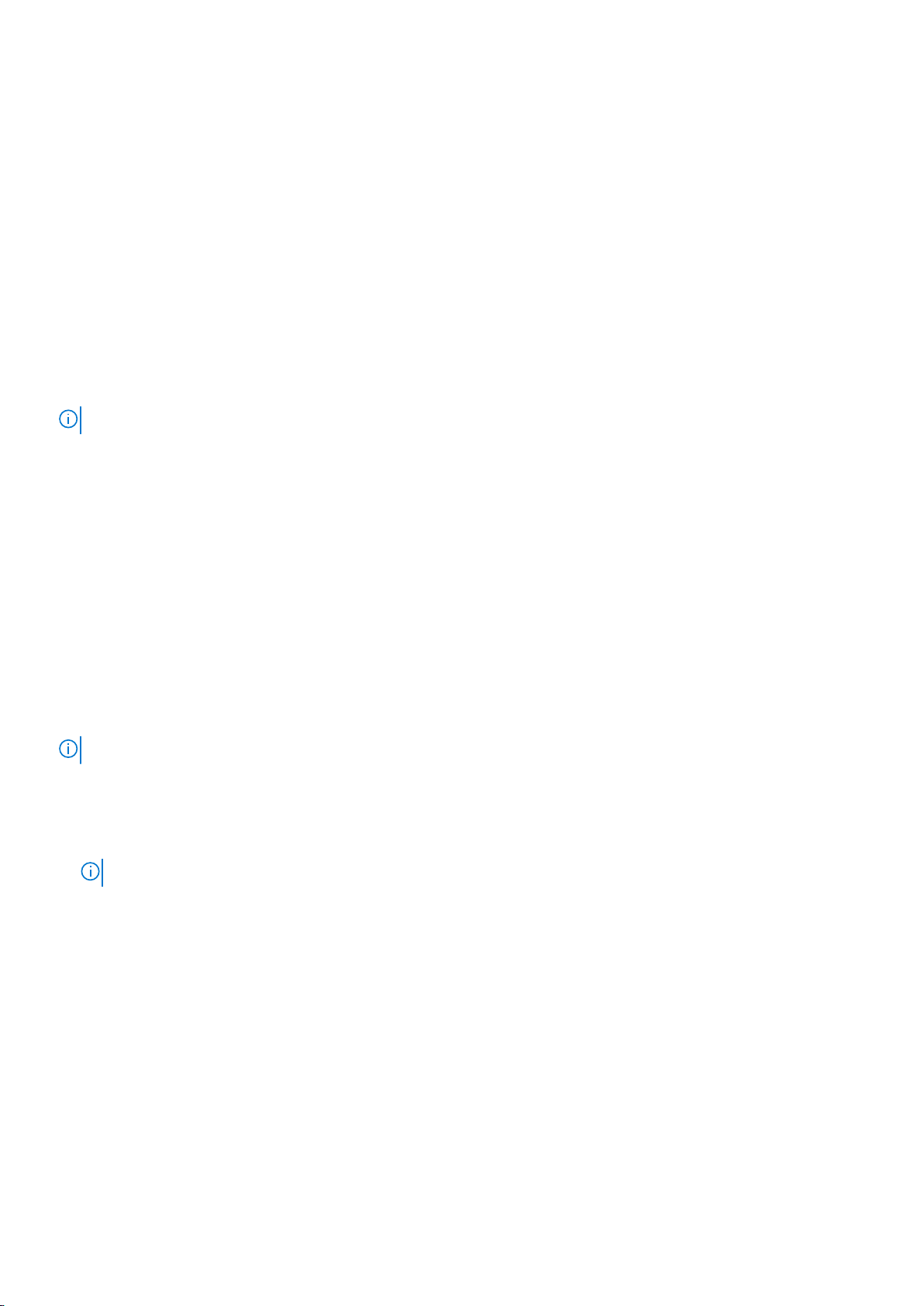
配置您的系统以向管理站发送陷阱
Server Administrator 生成 SNMP 陷阱,以响应传感器状况的更改和其他受监测参数的更改。您必须在运行 Server Administrator 的系
统上为将要发送至管理站的 SNMP 陷阱配置一个或多个陷阱目标。
要配置运行 Server Administrator 的系统以向管理站发送陷阱,请编辑 SNMP 代理配置文件 /etc/snmp/snmpd.conf 并执行以下
步骤:
1. 向该文件添加以下命令行:trapsink IP_address community_name,其中 IP_address 是管理站的 IP 地址,
community_name 是 SNMP 团体名称。
2. 要启用已更改的 SNMP 配置,请通过键入以下命令重新启动 SNMP 代理程序:service snmpd restart。
在运行支持的 SUSE Linux Enterprise Server 的系统中配置 SNMP 代理
Server Administrator 使用 net-snmp 代理提供的 SNMP 服务。可配置 SNMP 代理以启用从远程主机进行 SNMP 访问,更改团体名
称,启用 Set 操作,以及发送陷阱到管理站。要配置 SNMP 代理以正确地与管理应用程序(例如 IT Assistant)进行交互,请执行以
下各节中说明的步骤。
注: 有关 SNMP 配置的附加详细信息,请参阅操作系统说明文件。
Sever Administrator SNMP 安装操作
Server Administrator SNMP 使用 SMUX 协议与 SNMP 代理程序进行通信。当 Server Administrator SNMP 连接至 SNMP 代理程序
时,它发送一个对象标识符至 SNMP 代理程序,以将其标为 SMUX 对等。必须使用 SNMP 代理程序配置该对象标识符,因此,
Server Administrator 会在安装期间将以下行(如果该行不存在)添加至 SNMP 代理程序配置文件 /etc/snmp/snmpd.conf:
smuxpeer .1.3.6.1.4.1.674.10892.1
从远程主机启用 SNMP 访问
SUSE Linux Enterprise Server 操作系统中的默认 SNMP 代理程序配置对 public 团体只给予从本地主机访问整个 MIB 树的只读访问权
限。此配置不允许 SNMP 管理应用程序(例如在其他主机上运行的 IT Assistant)正确发现和管理 Server Administrator 系统。如果
Server Administrator 在安装期间检测到此配置,它将消息记录到操作系统日志文件 /var/log/messages,以指出 SNMP 访问权限
仅限于本地主机。如果计划使用 SNMP 管理应用程序从远程主机管理系统,则必须配置 SNMP 代理程序以启用从远程主机进行
SNMP 访问。
注: 出于安全性原因,建议在可能的情况下,将 SNMP 访问限制在特定的远程主机。
要启用从特定的远程主机对运行 Server Administrator 的系统的 SNMP 访问,请编辑 SNMP 代理程序配置文件 /etc/snmp/
snmpd.conf,并执行下列步骤:
1. 查找以下行:rocommunity public 127.0.0.1。
2. 编辑或复制该行,以使用远程主机 IP 地址来替换 127.0.0.1。编辑后,新行应为:rocommunity public IP_address。
注: 通过为每个远程主机添加 rocommunity 指令,可从多个特定的远程主机启用 SNMP 访问。
3. 要启用已更改的 SNMP 配置,请通过键入以下命令重新启动 SNMP 代理程序:/etc/init.d/snmpd restart。
要启用从所有远程主机对运行 Server Administrator 的系统的 SNMP 访问,请编辑 SNMP 代理程序配置文件 /etc/snmp/
snmpd.conf,并执行下列步骤:
4. 查找以下行:rocommunity public 127.0.0.1。
5. 通过删除 127.0.0.1 来编辑此行。编辑后,新行应为:rocommunity public。
6. 要启用已更改的 SNMP 配置,请通过键入以下命令重新启动 SNMP 代理程序:/etc/init.d/snmpd restart。
更改 SNMP 团体名称
配置 SNMP 团体名称可确定哪些管理站能够通过 SNMP 管理您的系统。管理应用程序使用的 SNMP 团体名称必须与在运行 Server
Administrator 的系统上所配置的 SNMP 团体名称匹配,以便管理应用程序可以从 Server Administrator 检索管理信息。
要更改用于从运行 Server Administrator 的系统检索管理信息的默认 SNMP 团体名称:
16
设置和管理
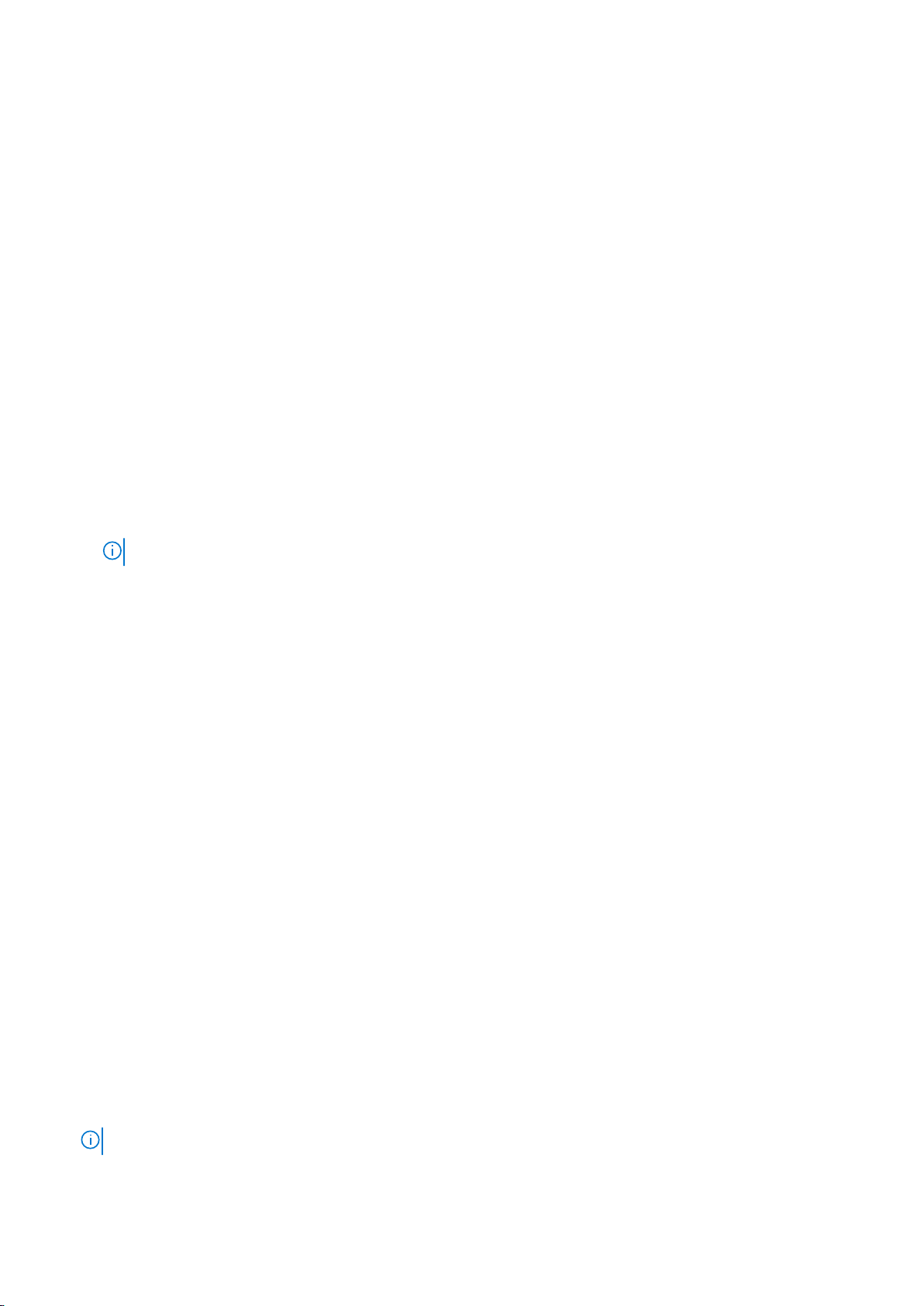
1. 打开 SNMP 代理配置文件 /etc/snmp/snmpd.conf。
2. 找到以下行:rocommunity public 127.0.0.1。
3. 编辑此行,用新 SNMP 团体名称替换 public。编辑后,新行应为:rocommunity community_name 127.0.0.1。
4. 要启用已更改的 SNMP 配置,请通过键入以下命令重新启动 SNMP 代理:/etc/init.d/snmpd restart。
在运行支持的 VMware ESX 4.X 操作系统的系统上将 SNMP 代理程序配置为代理 VMware MIB
ESX 4.X 服务器可以通过单一默认端口 162 使用 SNMP 协议进行管理。为此,请将 snmpd 配置为使用默认端口 162,并将
vmwarehostd 配置为使用其他(未用)端口,例如:167。VMWare MIB 分支上的任何 SNMP 请求都将使用 snmpd 守护程序的代
理功能重新路由至 vmware-hostd。
VMWware SNMP 配置文件可以手动在 ESX 服务器上修改,也可以通过从远程系统(Windows 或 Linux)运行 VMware 远程命令行界
面 (RCLI) 命令 vicfg-snmp 进行修改。RCLI 工具可以从 VMware 网站 (vmware.com/download/vi/drivers_tools.html)
下载。
要配置 SNMP 代理程序,请执行以下操作:
1. 以手动方式或通过运行以下 vicfg-snmp 命令来编辑 VMWare SNMP 配置文件 (/etc/vmware/snmp.xml),以修改 SNMP 配
置设置。这包括 SNMP 侦听端口、团体字符串、陷阱目标 IP 地址/端口以及陷阱团体名称,然后启用 VMWare SNMP 服务。
a. vicfg-snmp.pl --server <ESX_IP_addr> --username root --password <password> -c <community
name> -p X –t <Destination_IP_Address> @162/ <community name>
其中 表示未使用的端口。 要查找未用端口,可以查看 /etc/services 文件中已定义系统服务的端口分配。此外,为确保
所选端口当前未被任何应用程序或服务占用,请在 ESX 服务器上运行以下命令:netstat –a command
注: 可以使用逗号分隔列表输入多个 IP 地址。
要启用 VMWare SNMP 服务,请运行以下命令:
b. vicfg-snmp.pl --server <ESX_IP_addr> --username root --password <password> - E
要查看配置设置,请运行以下命令:
c. vicfg-snmp.pl --server <ESX_IP_addr> --username root --password <password> -s
以下是配置文件经修改后的一个示例:
<?xml version= 1.0 >
<config>
<snmpSettings>
<enable> true </enable>
<communities> public </communities>
<targets> 143.166.152.248@162/public </targets>
<port> 167 </port>
</snmpSettings>
</config>
2. 如果系统上已经在运行 SNMP 服务,则可通过输入以下命令停止该服务:service snmpd stop
3. 将以下行添加到 /etc/snmp/snmpd.conf 文件的末尾:proxy -v 1 -c public
udp:127.0.0.1:X .1.3.6.1.4.1.6876
其中 X 表示上面指定的配置 SNMP 时未使用的端口。
4. 使用以下命令配置陷阱目标:<Destination_IP_Address> <community_name>
必须指定 trapsink 值,才能发送专有 MIB 中定义的陷阱。
5. 使用以下命令重新启动 mgmt-vmware 服务:service mgmt-vmware restart
6. 使用以下命令重新启动 snmpd 服务:service snmpd start
注: 如果 srvadmin 已安装并且服务已启动,则重新启动服务,因为它们依赖于 snmpd 服务。
7. 运行以下命令,让 snmpd 守护程序在每次重新引导时都启动:chkconfig snmpd on
设置和管理
17
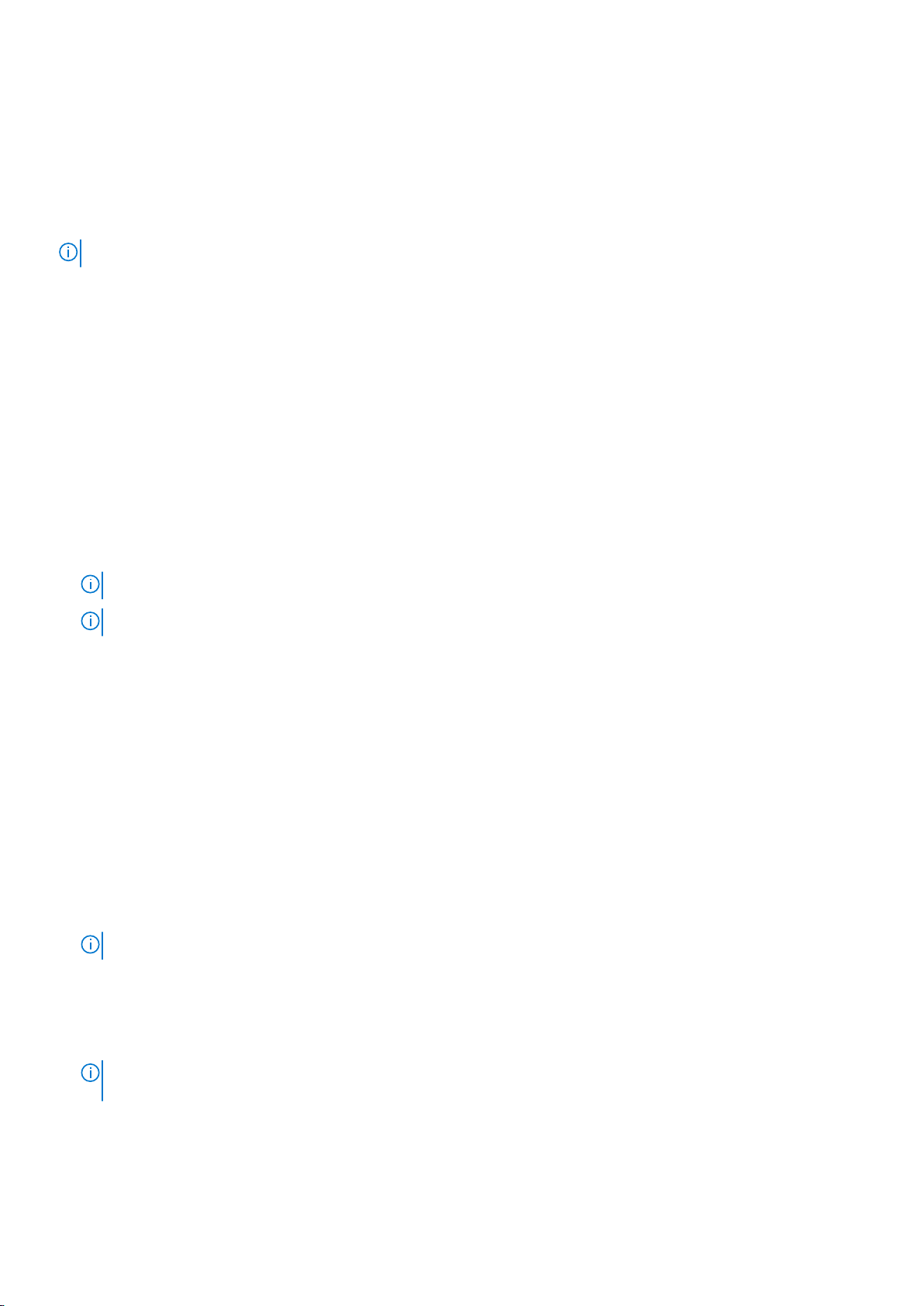
8. 运行以下命令,以确保在向管理站发送陷阱之前,SNMP 端口处于打开状态:esxcfg-firewall -e snmpd。
在运行受支持的 VMware ESXi 4.X 和 ESXi 5.X 操作系统的系统上配置 SNMP 代理
Server Administrator 支持 VMware ESXi 4.X 和 ESXi 5.X 上的 SNMP 陷阱。如果仅存在单机许可证,则 VMware ESXi 操作系统上的
SNMP 配置会失败。Server Administrator 不支持 VMWare ESXi 4.x 和 ESXi 5.x 上的 SNMP Get 和 Set 操作,因为所需的 SNMP 支持
不可用。通过 VMware vSphere 命令行界面 (CLI),可将运行 VMware ESXi 4.X 和 ESXi 5.X 的系统配置为向管理站发送 SNMP 陷阱。
注: 有关使用 VMware vSphere CLI 的更多信息,请参阅 vmware.com/support。
配置您的系统以向管理站发送陷阱
Server Administrator 生成 SNMP 陷阱,以响应传感器状况的更改和其他受监测参数的更改。您必须在运行 Server Administrator 的系
统上为将要发送至管理站的 SNMP 陷阱配置一个或多个陷阱目标。
要配置运行 Server Administrator 的 ESXi 系统将陷阱发送到管理站:
1. 安装 VMware vSphere CLI。
2. 在安装了 VMware vSphere CLI 的系统上打开命令提示符。
3. 更改到安装了 VMware vSphere CLI 的目录。Linux 上的默认位置是 /usr/bin。Windows 上的默认位置是 C:\Program
Files\VMware\VMware vSphere CLI\bin。
4. 运行以下命令:vicfg-snmp.pl --server <server> --username <username> --password <password> -c
<community> -t <hostname> @162/<community>
其中,<server> 是 ESXi 系统的主机名或 IP 地址,<username> 是 ESXi 系统上的用户,<community> 是 SNMP 团体名称,
<hostname> 是管理站的主机名或 IP 地址。
注: 在 Linux 上,不要求提供 .pl 扩展名。
注: 如果没有指定用户名和密码,系统将会提示您。
SNMP 陷阱配置会立即生效,而无须重新启动任何服务。
在运行支持的 Red Hat Enterprise Linux 操作系统和 SUSE Linux Enterprise Server 的系统上配置防火墙
如果在安装 Red Hat Enterprise Linux/SUSE Linux 时启用了防火墙安全保护,则默认情况下,所有外部网络接口上的 SNMP 端口都将
处于关闭状态。要启用 SNMP 管理应用程序(例如 IT Assistant),从 Server Administrator 查找和检索信息,至少一个外部网络接口
上的 SNMP 端口必须处于打开状态。如果 Server Administrator 检测到防火墙中未打开任何外部网络接口的 SNMP 端口,则将显示警
告消息,并在系统日志中记录消息。
通过禁用防火墙、打开防火墙中的整个外部网络接口或打开防火墙中至少一个外部网络接口的 SNMP 端口,您可以打开 SNMP 端
口。 您可以在启动 Server Administrator 之前或之后执行此操作。
要使用上述方法之一打开 Red Hat Enterprise Linux 上的 SNMP 端口:
1. 在 Red Hat Enterprise Linux 命令提示符下,键入 setup 并按 <Enter> 键,以启动文本模式设置公用程序。
注: 只有在执行了默认的操作系统安装之后这个命令才可用。
系统将显示选择工具菜单。
2. 使用下箭头键选择防火墙配置并按 <Enter> 键。
系统将显示防火墙配置屏幕。
3. 按 <Tab> 键以选择安全级别,然后按空格键以选择您要设置的安全级别。所选安全级别将以星号表示。
注: 有关防火墙安全级别的更多信息,请按 <F1> 键。默认 SNMP 端口号为 161。如果您使用的是 X Window 系统图形用户界
面,按 <F1> 键不会提供有关新版 Red Hat Enterprise Linux 防火墙安全级别的信息。
a. 要禁用防火墙,请选择无防火墙或禁用并转至步骤 7。
b. 要打开整个网络接口或 SNMP 端口,请选择高级、中级或已启用,然后继续执行步骤 4。
4. 按 <Tab> 键以转到自定义并按 <Enter> 键。
18
设置和管理
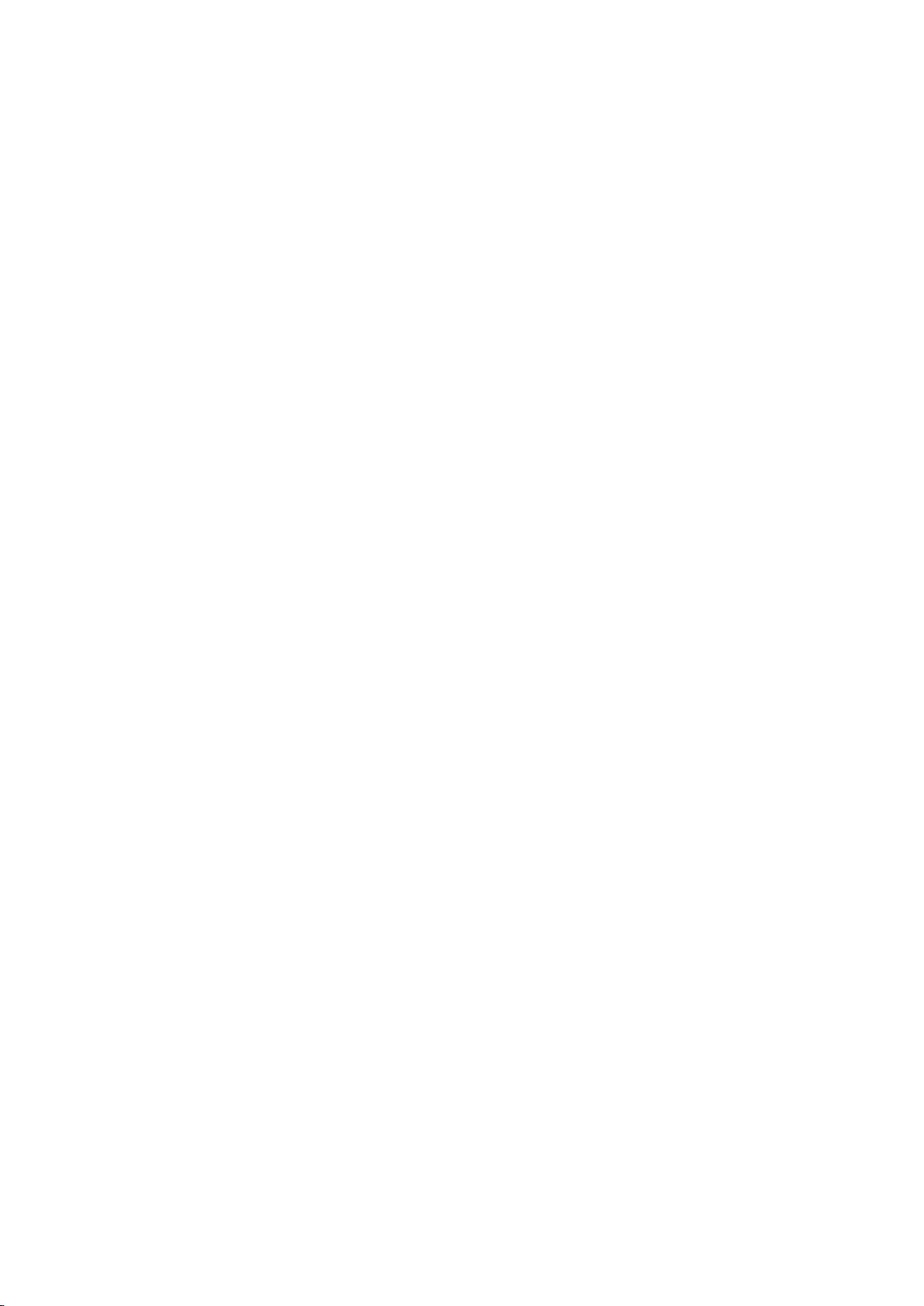
系统将显示防火墙配置-自定义屏幕。
5. 选择打开整个网络接口还是仅打开所有网络接口上的 SNMP 端口。
a. 要打开整个网络接口,请按 <Tab> 键跳至信任的设备之一并按空格键。 设备名称左侧框中的星号表示将打开整个接口。
b. 要打开所有网络接口上的 SNMP 端口,请按 <Tab> 键跳至其他端口,然后键入 snmp:udp。
6. 按 <Tab> 键以选择确定并按 <Enter> 键
系统将显示防火墙配置屏幕。
7. 按 <Tab> 键以选择确定并按 <Enter> 键
系统将显示选择工具菜单。
8. 按 <Tab> 键以选择退出并按 <Enter> 键。
防火墙配置
要在 SUSE Linux Enterprise Server 上打开 SNMP 端口:
1. 通过在控制台上运行以下命令配置 SuSEfirewall2 a.# yast2 firewall
2. 使用箭头键导航至允许的服务。
3. 按 <Alt><d> 键打开其他允许的端口对话框。
4. 按 <Alt><T> 键移动光标到 TCP 端口文本框。
5. 在文本框中键入 snmp。
6. 按 <Alt><O> <Alt><N> 键转至下一屏幕。
7. 按 <Alt><A> 键接受并应用更改。
设置和管理
19
